ගිණුම විවෘත කර IQ Option වෙත පුරනය වන්නේ කෙසේද

IQ විකල්පය තුළ ගිණුම විවෘත කරන්නේ කෙසේද?
විද්යුත් තැපෑලකින් ගිණුමක් විවෘත කරන්නේ කෙසේද
1. ඉහළ දකුණු කෙළවරේ ඇති
" Sign Up " බොත්තම ක්ලික් කිරීමෙන් ඔබට වේදිකාවේ ගිණුමක් සඳහා ලියාපදිංචි විය හැක. 2. ලියාපදිංචි වීමට ඔබට අවශ්ය සියලු තොරතුරු පුරවා "නොමිලේ ගිණුමක් විවෘත කරන්න" ක්ලික් කරන්න.
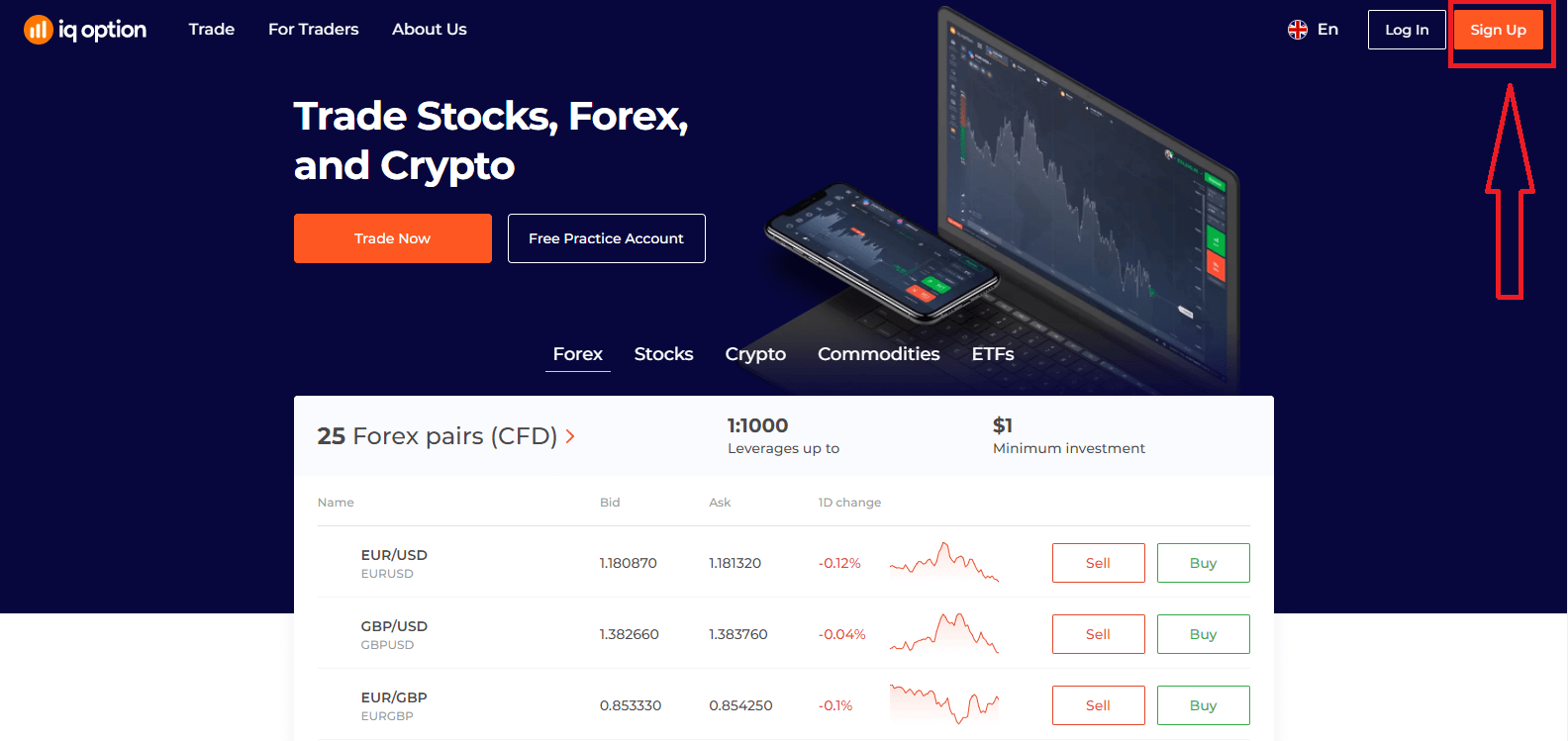
- ඔබගේ මුල් නම සහ අවසාන නම ඇතුලත් කරන්න
- ඔබේ ස්ථිර පදිංචිය ඇති රට තෝරන්න
- වලංගු විද්යුත් තැපැල් ලිපිනයක් ඇතුළත් කරන්න.
- ශක්තිමත් මුරපදයක් සාදන්න .
- "කොන්දේසි" කියවා එය පරීක්ෂා කරන්න
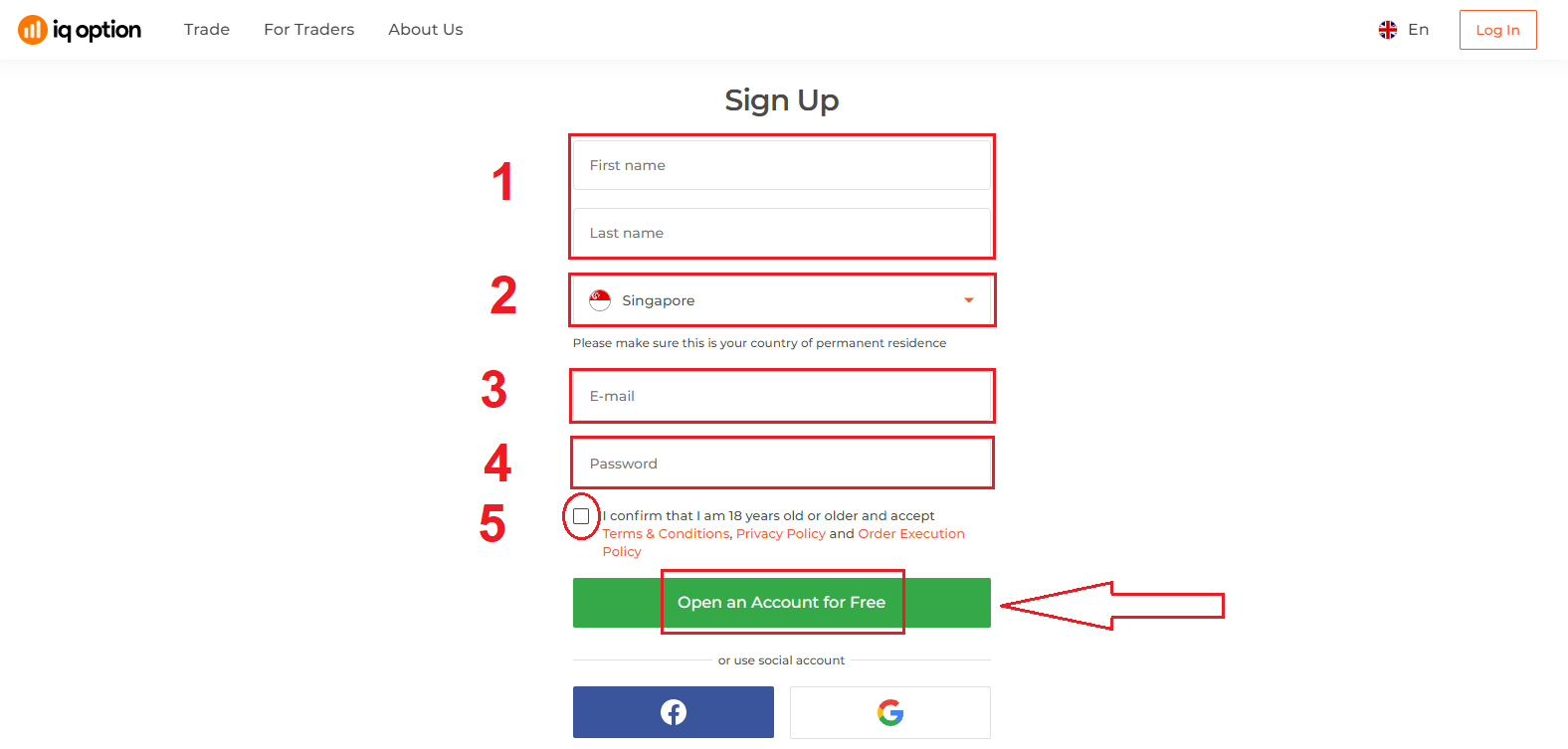
සුභ පැතුම්! ඔබ සාර්ථකව ලියාපදිංචි වී ඇත. දැන් ඔබට Demo ගිණුම භාවිතා කිරීමට අවශ්ය නම් , "ප්රායෝගික ගිණුමේ වෙළඳාම ආරම්භ කරන්න" ක්ලික් කරන්න.
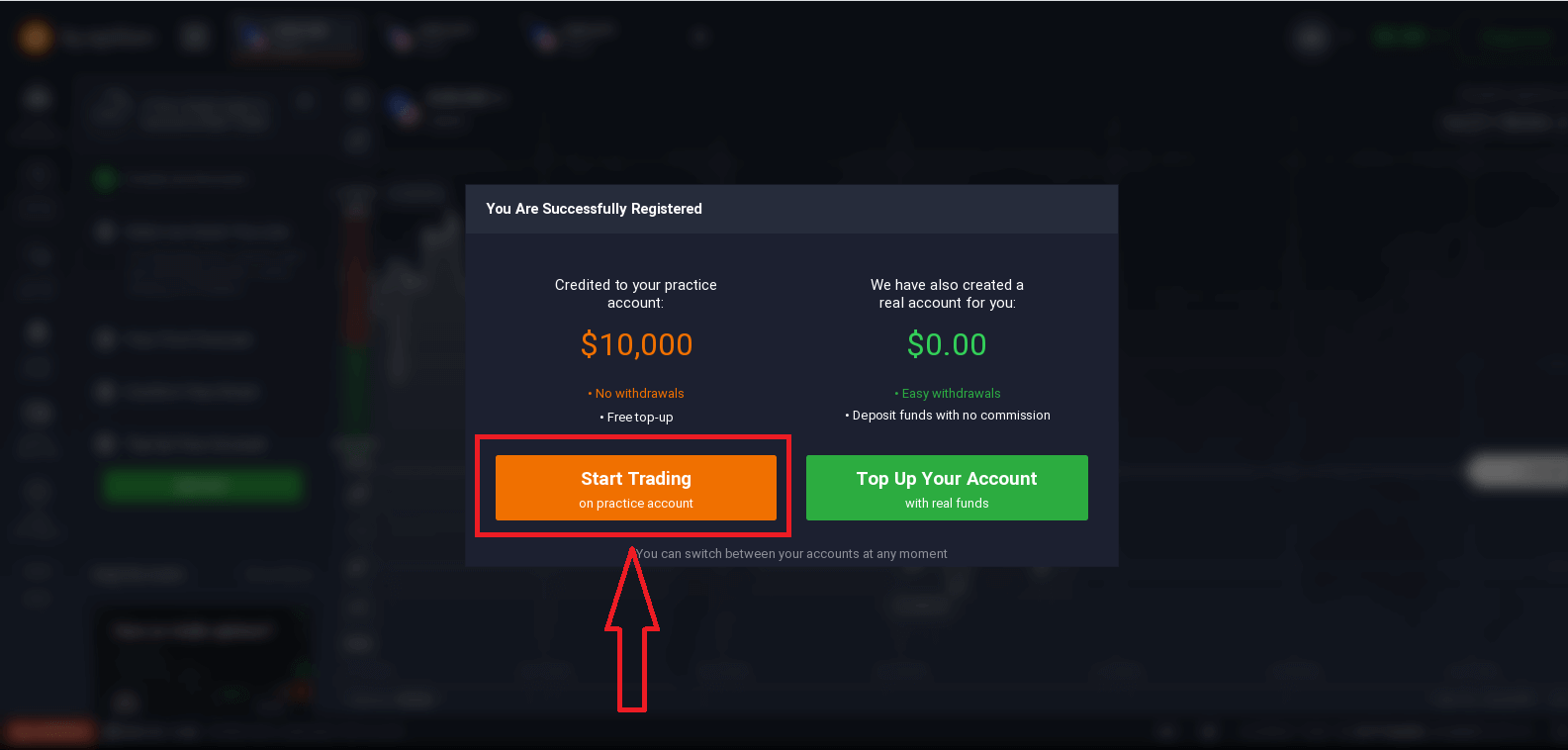
දැන් ඔබට වෙළඳාම ආරම්භ කළ හැකිය. ඔබට Demo ගිණුමේ $10,000 ඇත . demo ගිණුමක් යනු ඔබට වේදිකාව පිළිබඳව හුරුපුරුදු වීමට, විවිධ වත්කම් මත ඔබේ වෙළඳ කුසලතා පුහුණු කිරීමට සහ අවදානම් රහිත තත්ය කාලීන ප්රස්ථාරයකින් නව යාන්ත්ර විද්යාව අත්හදා බැලීමට මෙවලමකි.
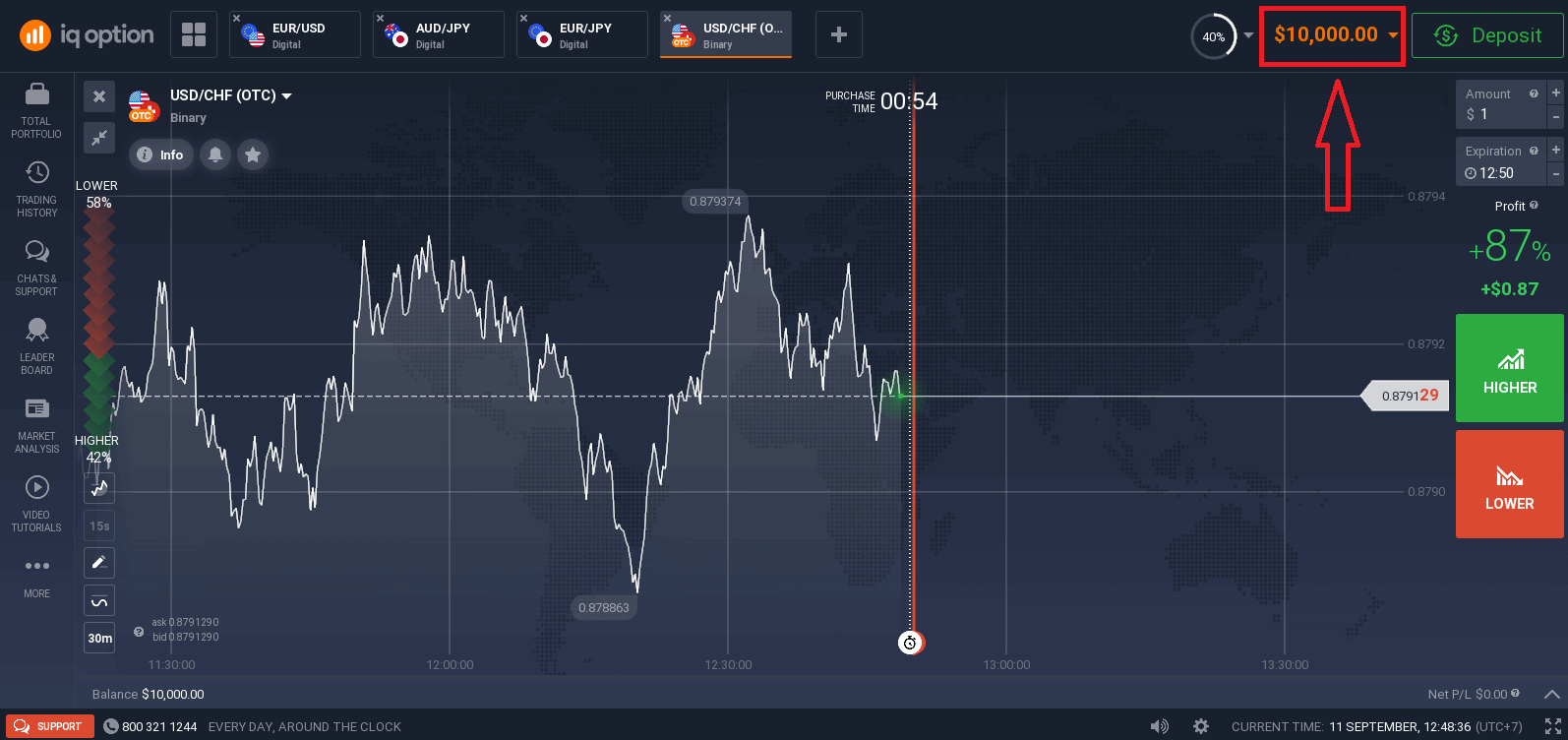
"Top Up Your Account with real fund" ක්ලික් කිරීමෙන් තැන්පත් කිරීමෙන් පසු ඔබට සැබෑ ගිණුමක වෙළඳාම් කළ හැකිය.
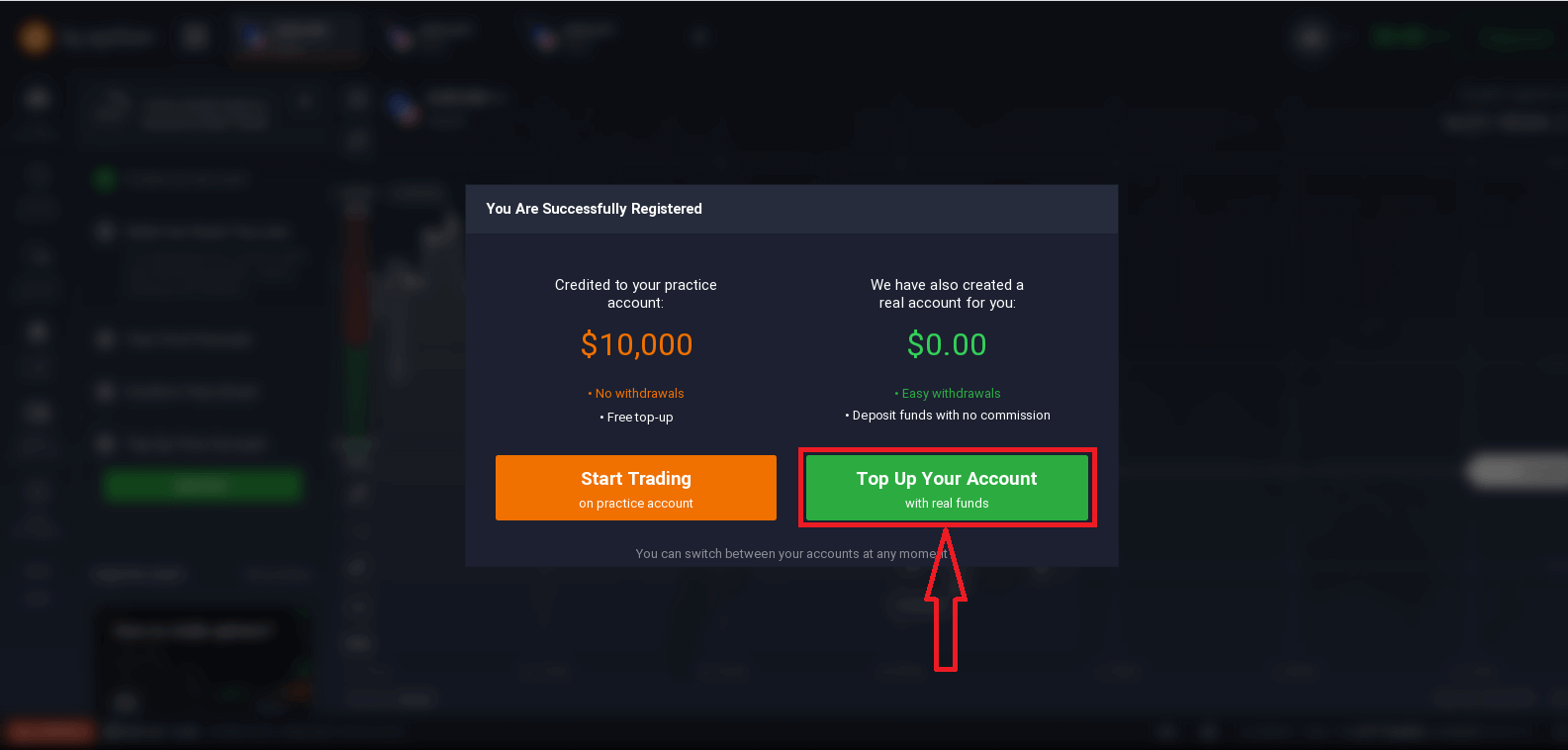
සජීවී වෙළඳාම ආරම්භ කිරීමට ඔබ ඔබේ ගිණුමේ ආයෝජනයක් කළ යුතුය (අවම තැන්පතුව 10 USD/GBP/EUR).
තැන්පතු ගැන වැඩි විස්තර දැන ගැනීමට මෙම ලිපිය බලන්න: IQ විකල්පය තුළ තැන්පතුවක් කරන්නේ කෙසේද
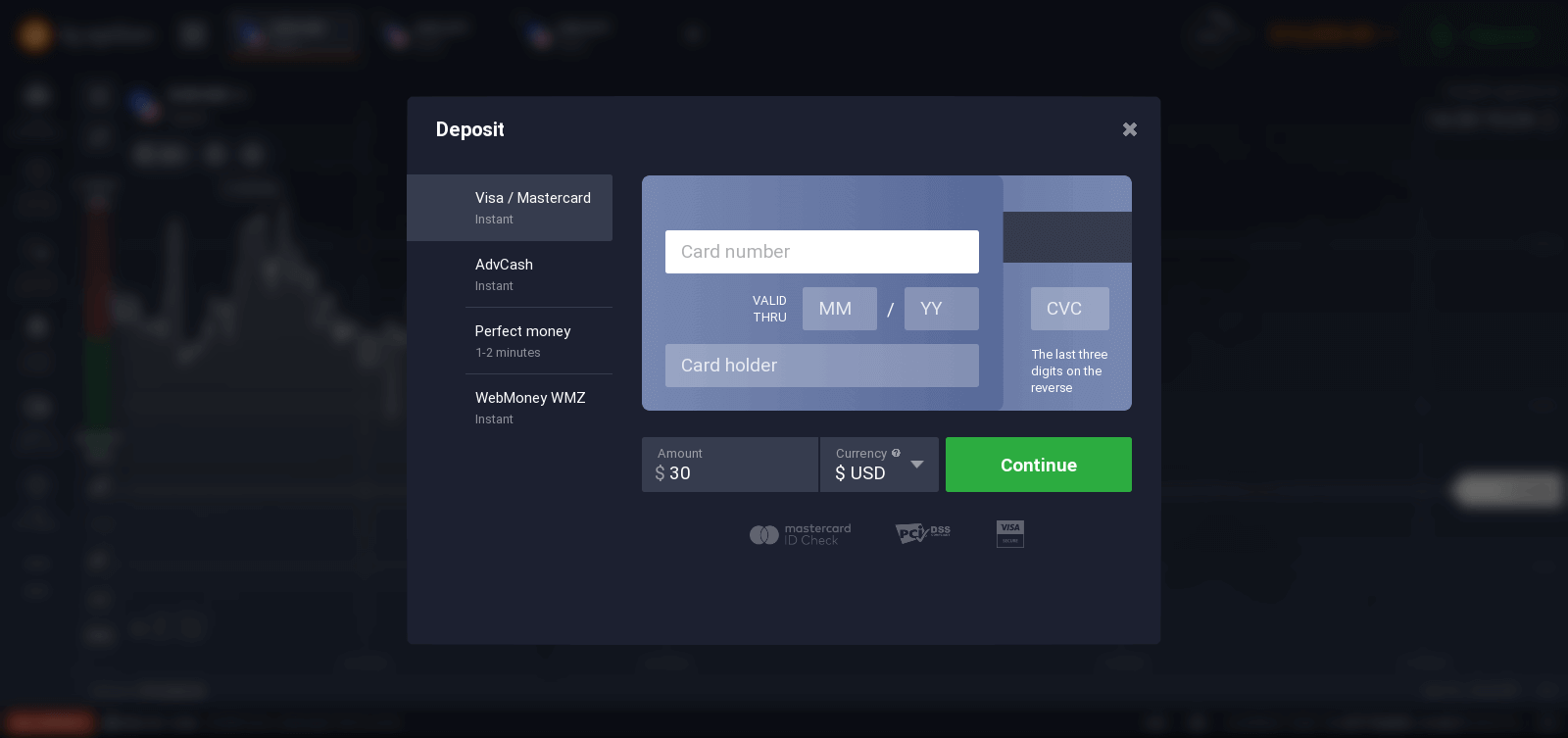
අවසාන වශයෙන්, ඔබ ඔබේ විද්යුත් තැපෑල වෙත ප්රවේශ වූ විට, IQ විකල්පය ඔබට තහවුරු කිරීමේ තැපෑලක් එවනු ඇත. ඔබගේ ගිණුම සක්රිය කිරීමට එම තැපෑලේ ඇති සබැඳිය ක්ලික් කරන්න. එබැවින්, ඔබ ඔබගේ ගිණුම ලියාපදිංචි කිරීම සහ සක්රිය කිරීම අවසන් කරනු ඇත.
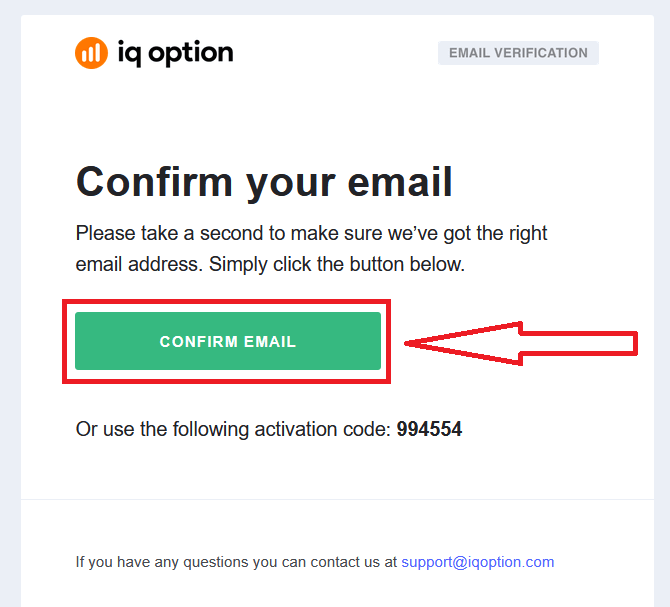
ෆේස්බුක් ගිණුමක් සමඟ ගිණුමක් විවෘත කරන්නේ කෙසේද
එසේම, ඔබට ෆේස්බුක් ගිණුම හරහා වෙබ් හරහා ඔබේ ගිණුම විවෘත කිරීමට විකල්පයක් ඇති අතර ඔබට එය සරල පියවර කිහිපයකින් කළ හැකිය:
1. Facebook බොත්තම ක්ලික් කරන්න
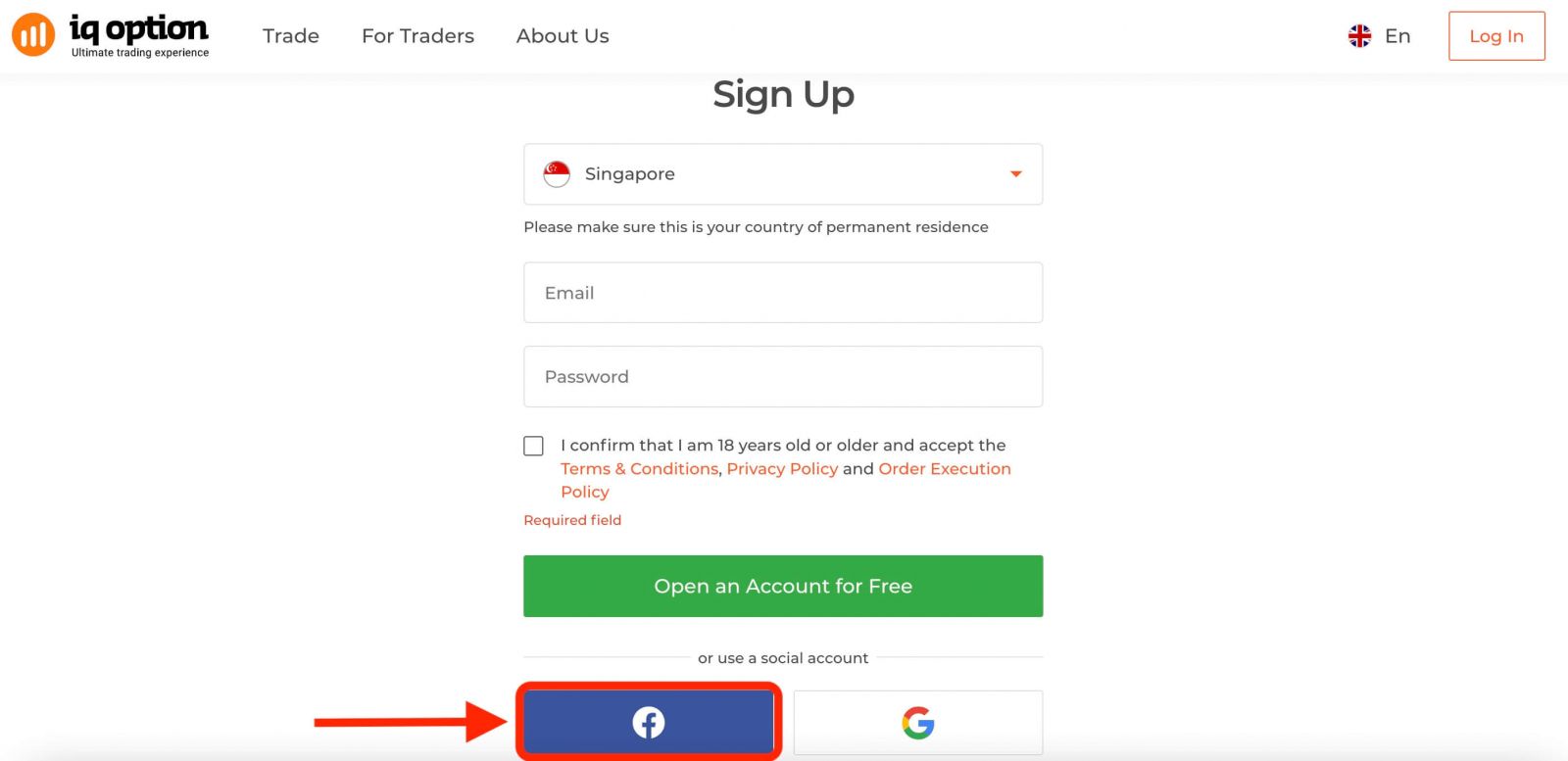
, එවිට එය ඔබෙන් වයස අවුරුදු 18 හෝ ඊට වැඩි බවත් නියම කොන්දේසි පිළිගන්නා බවත් ඔබෙන් අසනු ඇත. , රහස්යතා ප්රතිපත්ති සහ ඇණවුම් ක්රියාත්මක කිරීමේ ප්රතිපත්තිය, " තහවුරු කරන්න " ක්ලික් කරන්න “පිවිසෙන්න” ඔබ “පිවිසුම් වන්න” බොත්තම ක්ලික් කළ පසු, IQ විකල්පය ප්රවේශය ඉල්ලා සිටින්නේ: ඔබේ නම සහ පැතිකඩ පින්තූරය සහ විද්යුත් තැපැල් ලිපිනය. ඉදිරියට යන්න ක්ලික් කරන්න...
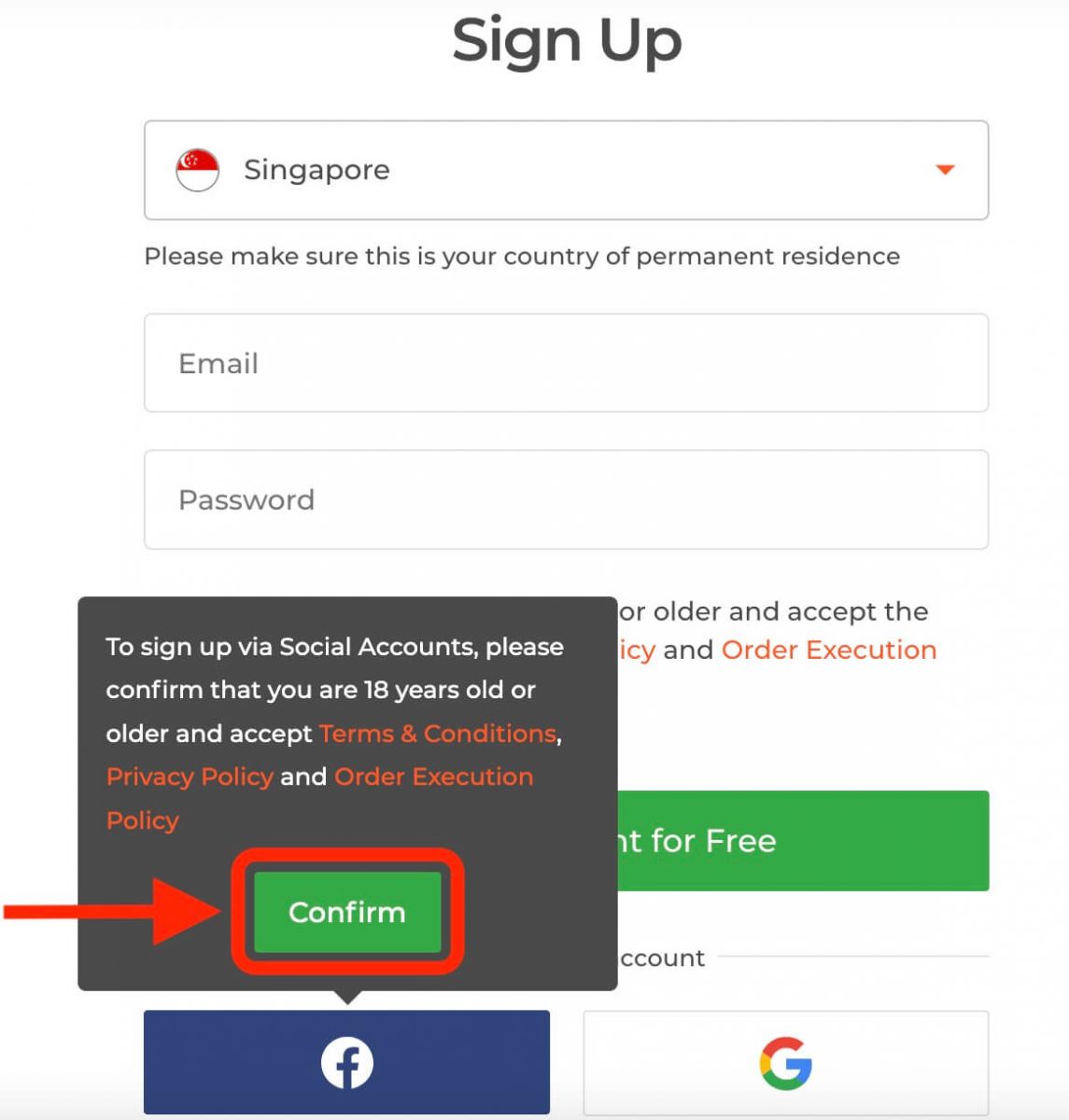
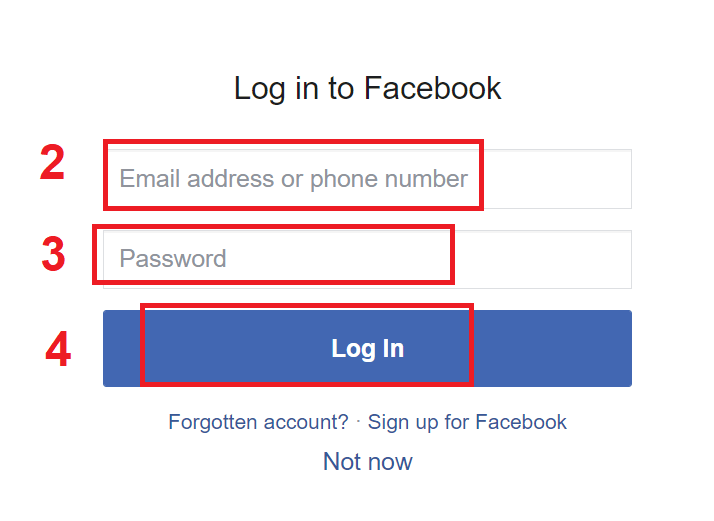
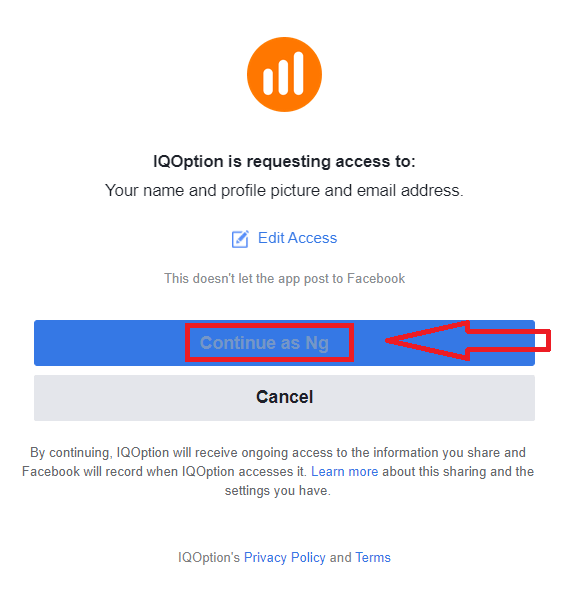
ඊට පසු, ඔබව ස්වයංක්රීයව IQ විකල්ප වේදිකාවට හරවා යවනු ලැබේ.
Google ගිණුමක් සමඟ ගිණුමක් විවෘත කරන්නේ කෙසේද
1. Google ගිණුමක් සමඟ ලියාපදිංචි වීමට, ලියාපදිංචි කිරීමේ පෝරමයේ ඇති අදාල බොත්තම මත ක්ලික් කරන්න.
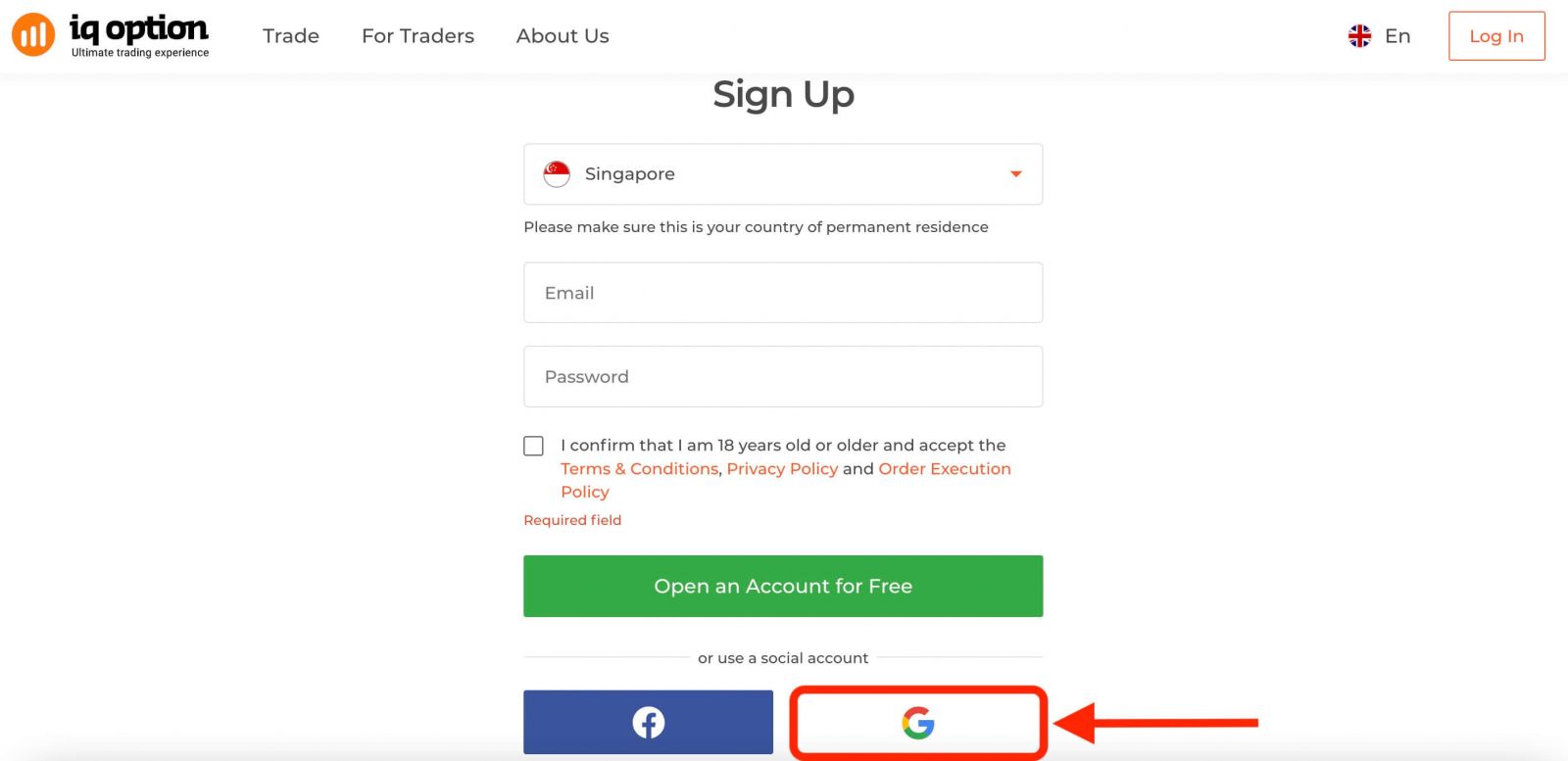
එවිට එය ඔබෙන් වයස අවුරුදු 18 හෝ ඊට වැඩි බවත් නියම කොන්දේසි, රහස්යතා ප්රතිපත්ති සහ ඇණවුම් ක්රියාත්මක කිරීමේ ප්රතිපත්තිය පිළිගන්නා බවත්, " තහවුරු කරන්න " ක්ලික් කරන්න.
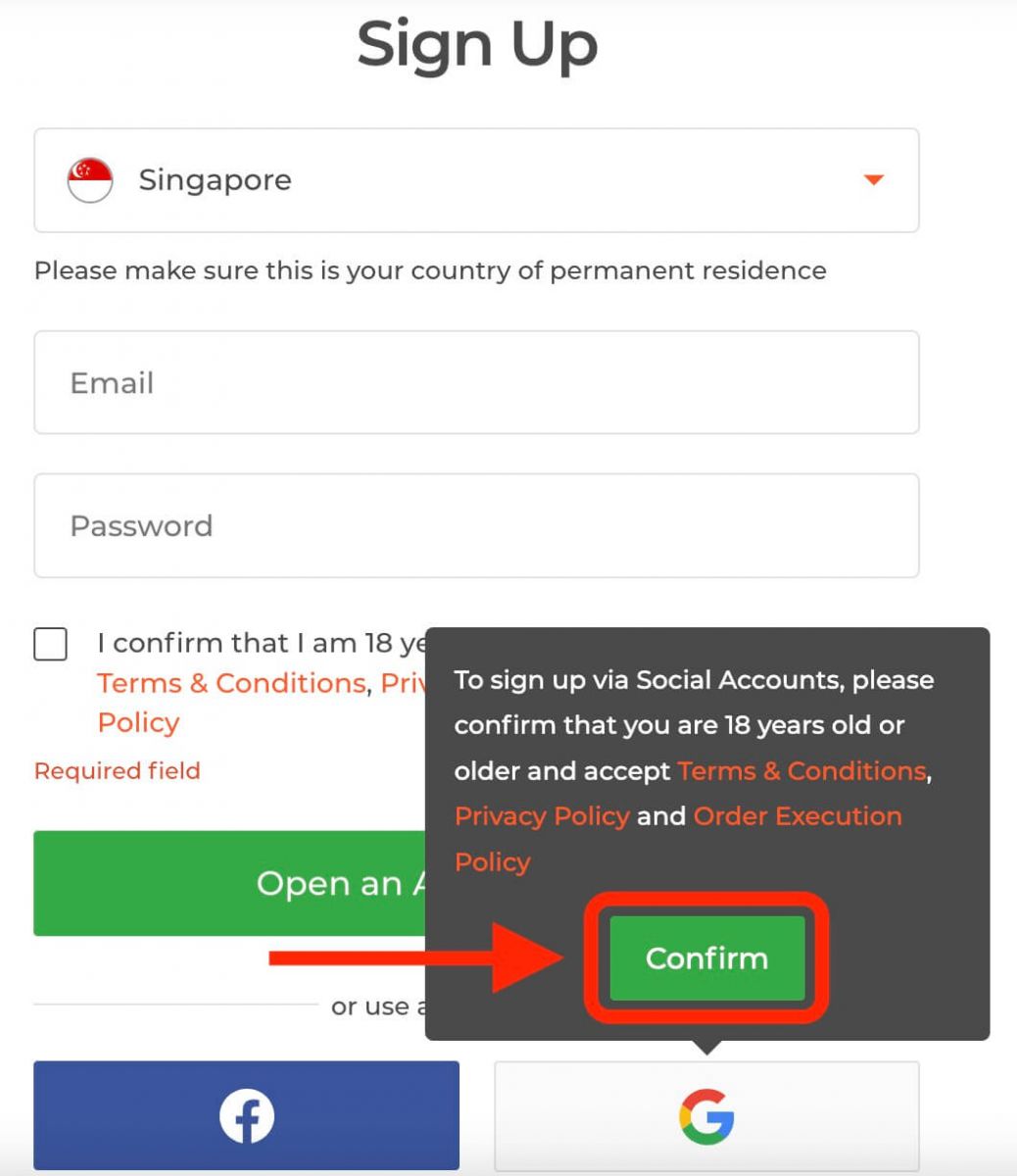
2. අලුතින් විවෘත කරන ලද කවුළුවෙහි ඔබගේ දුරකථන අංකය හෝ විද්යුත් තැපෑල ඇතුළත් කර "ඊළඟ" ක්ලික් කරන්න.
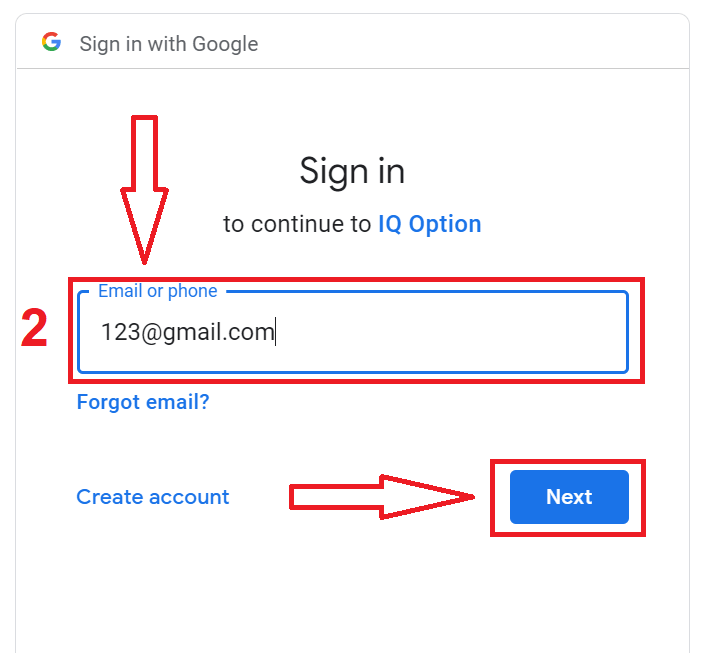
3. ඉන්පසු ඔබගේ Google ගිණුම සඳහා මුරපදය ඇතුළත් කර "Next" ක්ලික් කරන්න.
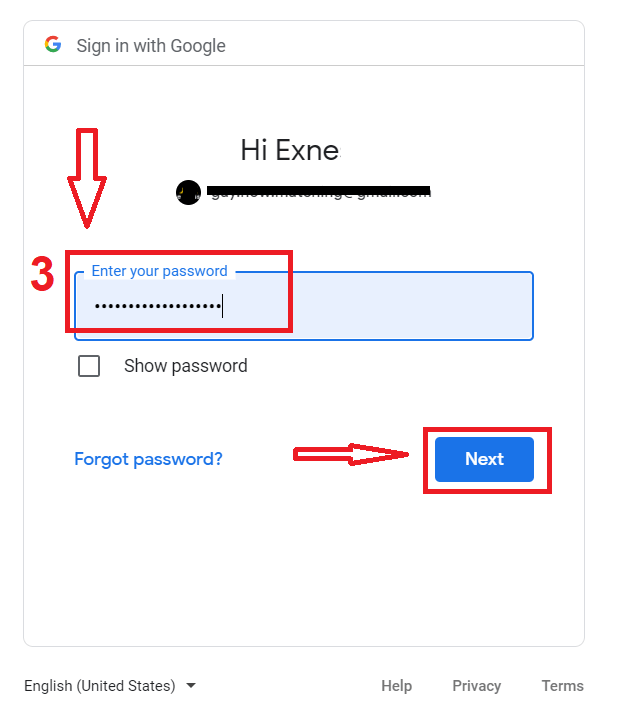
ඊට පසු, සේවාවෙන් ඔබගේ ඊමේල් ලිපිනයට යවන ලද උපදෙස් අනුගමනය කරන්න.
IQ විකල්පය iOS යෙදුමේ ගිණුම විවෘත කරන්න
ඔබට iOS ජංගම උපාංගයක් තිබේ නම්, ඔබට නිල IQ විකල්පය ජංගම යෙදුම යෙදුම් වෙළඳසැලෙන් හෝ මෙතැනින් බාගත කිරීමට අවශ්ය වනු ඇත . "IQ විකල්පය - FX තැරැව්කරු" යෙදුම සඳහා සරලව සොයන්න සහ එය ඔබගේ iPhone හෝ iPad මත බාගත කරන්න.වෙළඳ වේදිකාවේ ජංගම අනුවාදය එහි වෙබ් අනුවාදයට හරියටම සමාන වේ. එහි ප්රතිඵලයක් වශයෙන්, වෙළඳාම් කිරීම සහ අරමුදල් මාරු කිරීම සම්බන්ධයෙන් කිසිදු ගැටළුවක් ඇති නොවේ. එපමනක් නොව, iOS සඳහා IQ විකල්ප වෙළඳ යෙදුම සබැඳි වෙළඳාම සඳහා හොඳම යෙදුම ලෙස සැලකේ. මේ අනුව, එය ගබඩාවේ ඉහළ ශ්රේණිගත කිරීමක් ඇත.
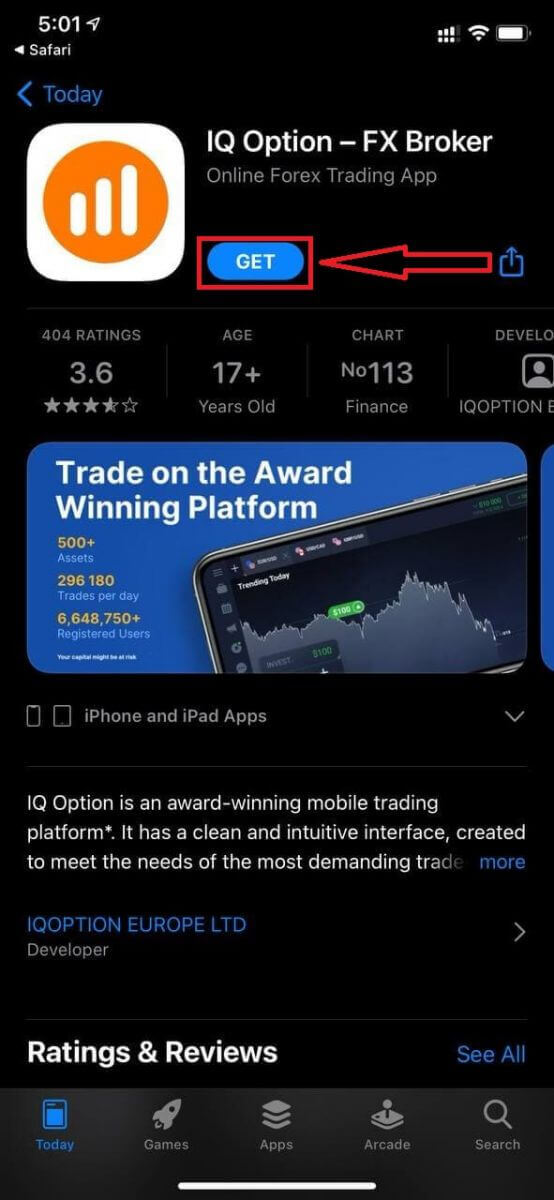
iOS ජංගම වේදිකාව සඳහා ලියාපදිංචිය ද ඔබට ලබා ගත හැකිය.
- වලංගු විද්යුත් තැපැල් ලිපිනයක් ඇතුළත් කරන්න.
- ශක්තිමත් මුරපදයක් සාදන්න .
- ඔබේ ස්ථිර පදිංචි රට තෝරන්න
- "කොන්දේසි" පරීක්ෂා කර " ලියාපදිංචිය " ක්ලික් කරන්න
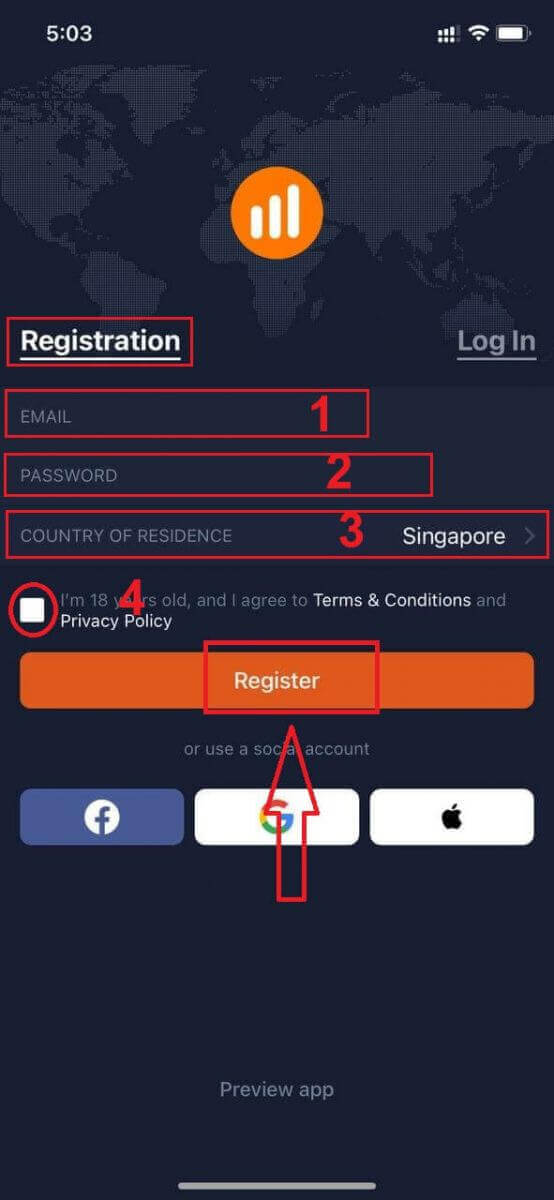
සුභ පැතුම්! ඔබ සාර්ථකව ලියාපදිංචි වී ඇත, Demo ගිණුම සමඟ වෙළඳාම් කිරීම සඳහා "Trade on Pratice" ක්ලික් කරන්න.
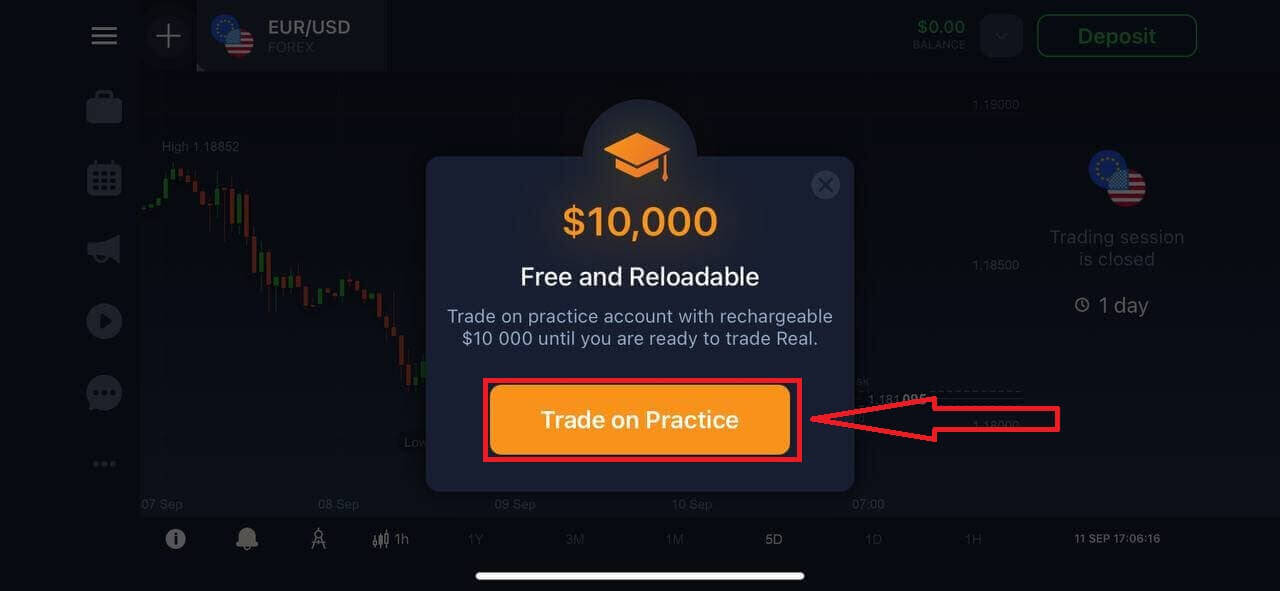
ඔබට Demo ගිණුමේ $10,000 ඇත.
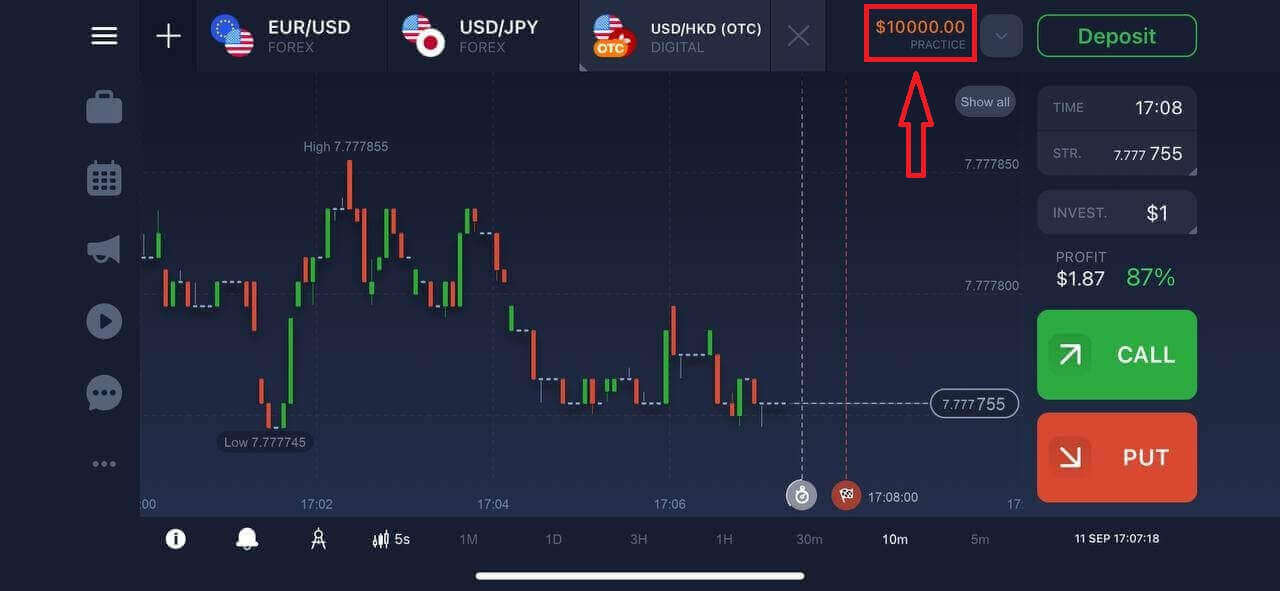
IQ විකල්ප ඇන්ඩ්රොයිඩ් යෙදුමේ ගිණුම විවෘත කරන්න
ඔබට ඇන්ඩ්රොයිඩ් ජංගම උපාංගයක් තිබේ නම්, ඔබට නිල IQ ඔප්ෂන් ජංගම යෙදුම Google Play වෙතින් හෝ මෙතැනින් බාගත කිරීමට අවශ්ය වනු ඇත . "IQ විකල්පය - මාර්ගගත ආයෝජන වේදිකාව" යෙදුම සඳහා සරලව සොයන්න සහ එය ඔබගේ උපාංගයට බාගත කරන්න.
වෙළඳ වේදිකාවේ ජංගම අනුවාදය එහි වෙබ් අනුවාදයට හරියටම සමාන වේ. එහි ප්රතිඵලයක් වශයෙන්, වෙළඳාම් කිරීම සහ අරමුදල් මාරු කිරීම සම්බන්ධයෙන් කිසිදු ගැටළුවක් ඇති නොවේ. එපමනක් නොව, Android සඳහා IQ විකල්ප වෙළඳ යෙදුම සබැඳි වෙළඳාම සඳහා හොඳම යෙදුම ලෙස සැලකේ. මේ අනුව, එය ගබඩාවේ ඉහළ ශ්රේණිගත කිරීමක් ඇත.
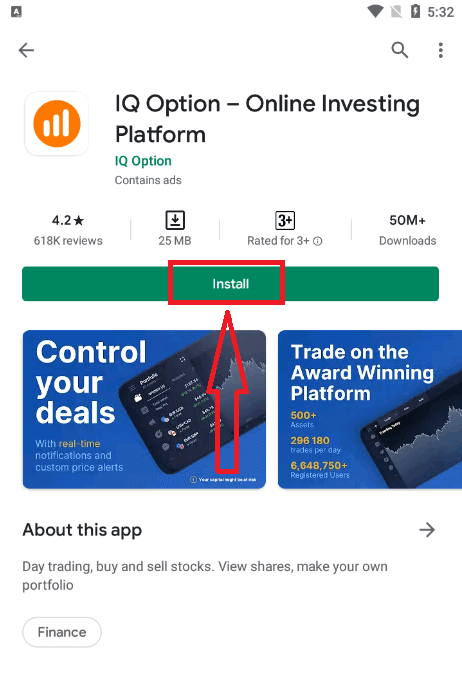
ඇන්ඩ්රොයිඩ් ජංගම වේදිකාව සඳහා ලියාපදිංචිය ද ඔබට ලබා ගත හැකිය.
- වලංගු විද්යුත් තැපැල් ලිපිනයක් ඇතුළත් කරන්න.
- ශක්තිමත් මුරපදයක් සාදන්න .
- ඔබේ ස්ථිර පදිංචි රට තෝරන්න
- "කොන්දේසි" පරීක්ෂා කර " ලියාපදිංචිය " ක්ලික් කරන්න
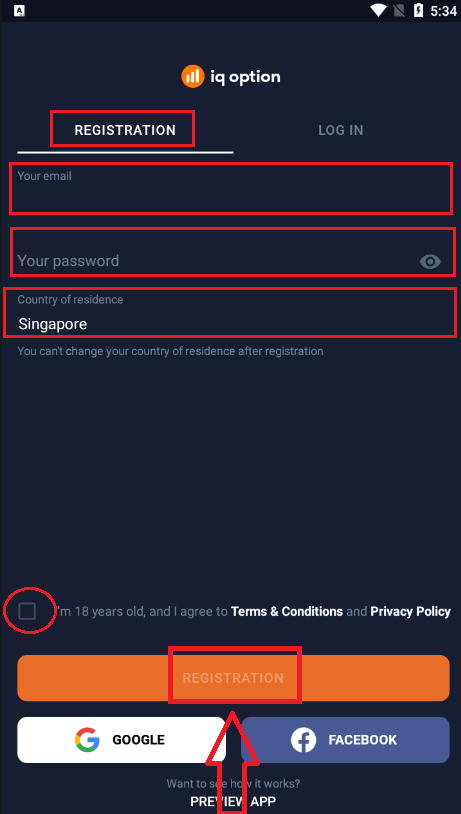
සුභ පැතුම්! ඔබ සාර්ථකව ලියාපදිංචි වී ඇත, Demo ගිණුම සමඟ වෙළඳාම් කිරීම සඳහා "Trade on Practice" ක්ලික් කරන්න.
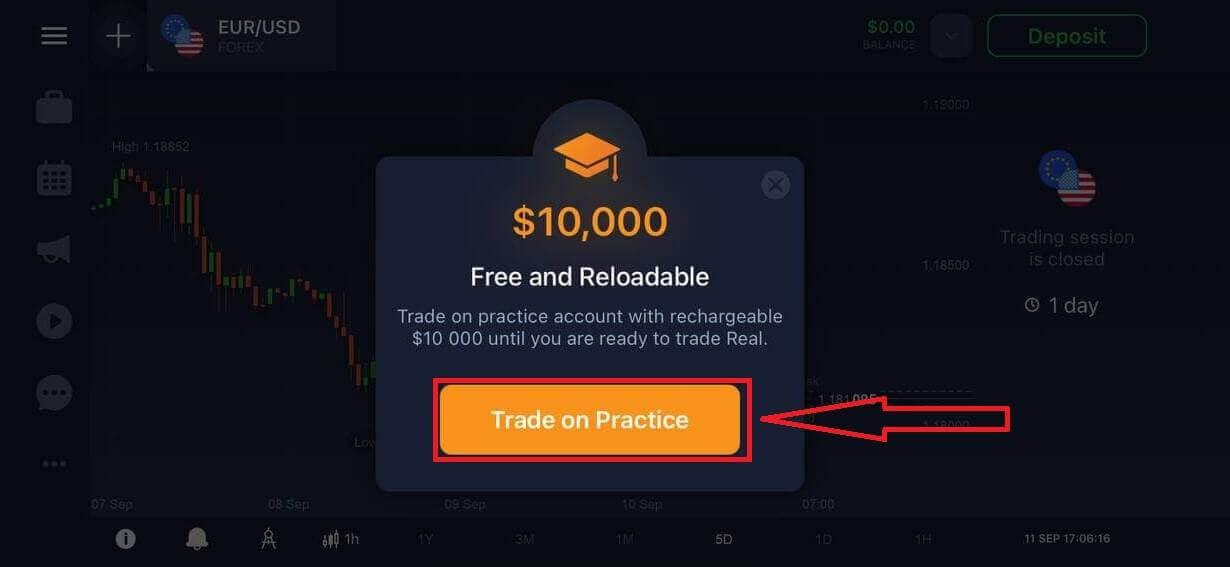
ඔබට Demo ගිණුමේ $10,000 ඇත.
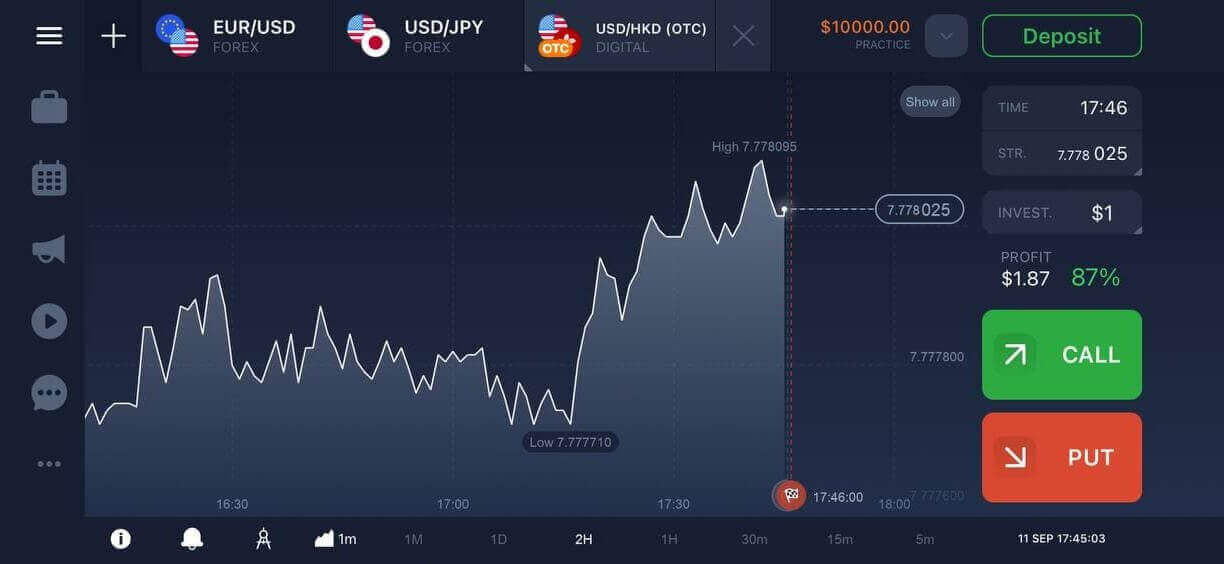
ජංගම වෙබ් අනුවාදයේ IQ විකල්ප ගිණුම විවෘත කරන්න
ඔබට IQ Option වෙළඳ වේදිකාවේ ජංගම වෙබ් අනුවාදය මත වෙළඳාම් කිරීමට අවශ්ය නම්, ඔබට එය පහසුවෙන් කළ හැකිය. මුලදී, ඔබගේ ජංගම උපාංගයේ ඔබගේ බ්රවුසරය විවෘත කර තැරැව්කරුගේ වෙබ් අඩවියට පිවිසෙන්න .මධ්යයේ ඇති "දැන් වෙළඳාම් කරන්න" බොත්තම තට්ටු කරන්න,
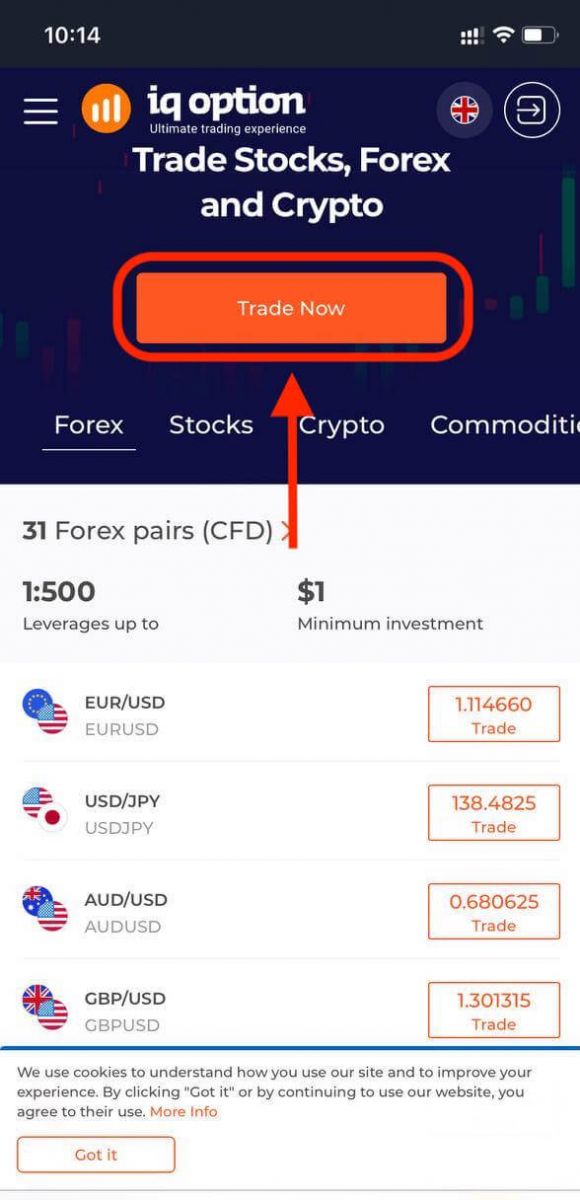
මෙම පියවරේදී අපි තවමත් දත්ත ඇතුළත් කරමු: විද්යුත් තැපෑල, මුරපදය, "නියමයන්" පරීක්ෂා කර "නොමිලේ ගිණුමක් විවෘත කරන්න" තට්ටු කරන්න.
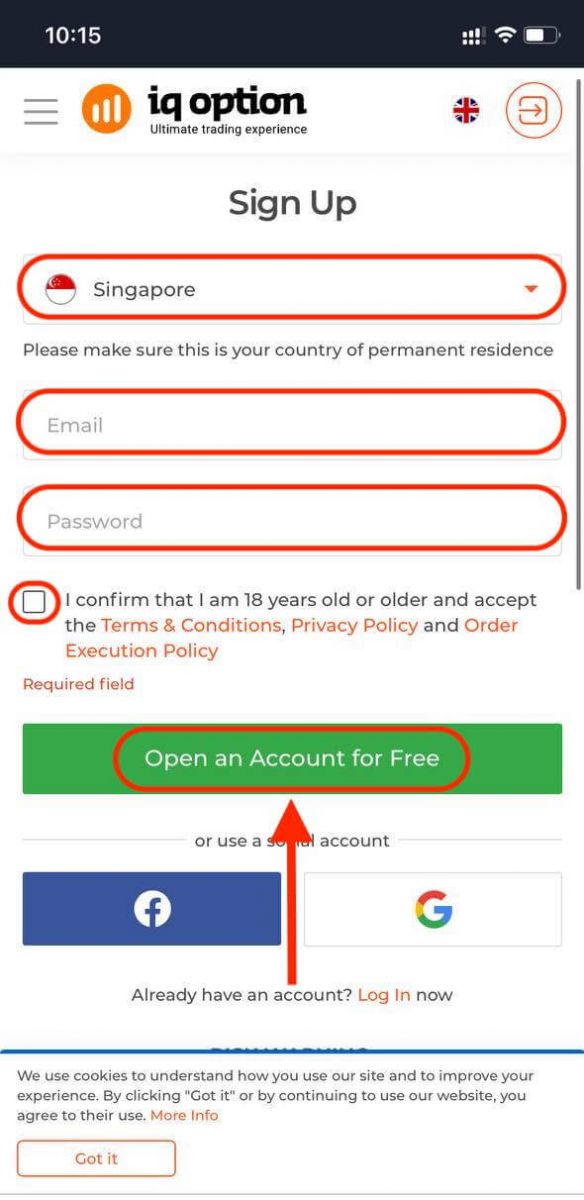
හියර් යු ආර්! දැන් ඔබට වේදිකාවේ ජංගම වෙබ් අනුවාදයෙන් වෙළඳාම් කළ හැකිය. වෙළඳ වේදිකාවේ ජංගම වෙබ් අනුවාදය එහි සාමාන්ය වෙබ් අනුවාදයට හරියටම සමාන වේ. එහි ප්රතිඵලයක් වශයෙන්, වෙළඳාම් කිරීම සහ අරමුදල් මාරු කිරීම සම්බන්ධයෙන් කිසිදු ගැටළුවක් ඇති නොවේ.
ඔබට Demo ගිණුමේ $10,000 ඇත.
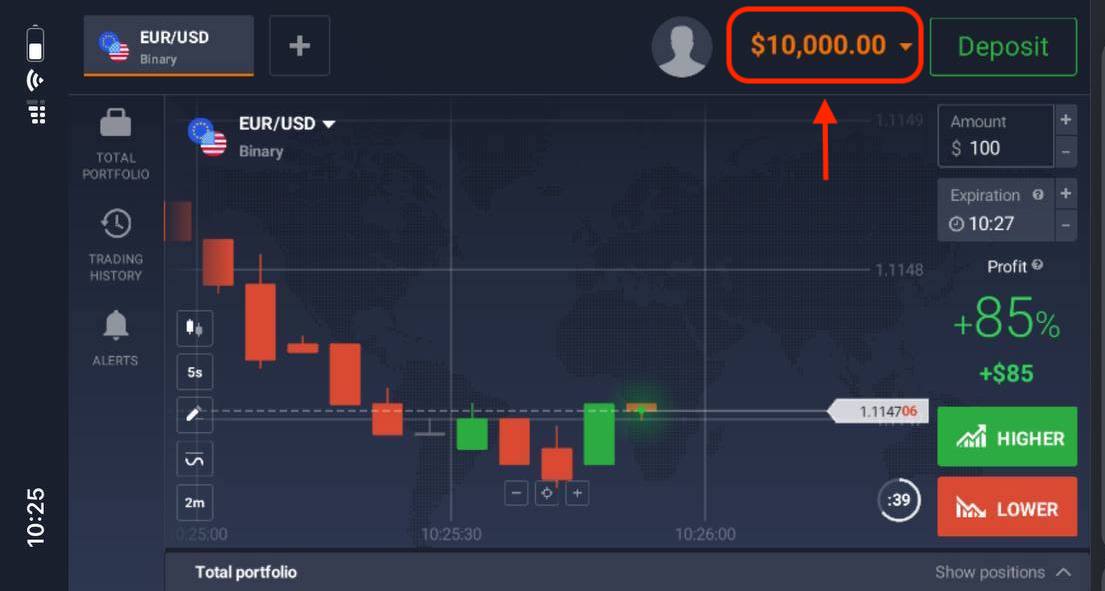
නිතර අසන ප්රශ්න (FAQ)
පුහුණු ගිණුමෙන් මට කොපමණ මුදලක් උපයා ගත හැකිද?
ඔබ පුහුණු ගිණුමේ සම්පූර්ණ කරන ගනුදෙනු වලින් ඔබට කිසිදු ලාභයක් ලබා ගත නොහැක. ඔබ අතථ්ය අරමුදල් ලබාගෙන අතථ්ය ගනුදෙනු කරන්න. එය පුහුණු අරමුණු සඳහා පමණක් අදහස් කෙරේ. සැබෑ මුදල් භාවිතා කරමින් වෙළඳාම් කිරීමට, ඔබ සැබෑ ගිණුමකට අරමුදල් තැන්පත් කළ යුතුය.
මම පුහුණු ගිණුම සහ සැබෑ ගිණුම අතර මාරු කරන්නේ කෙසේද?
ගිණුම් අතර මාරු වීමට, ඉහළ දකුණු කෙළවරේ ඇති ඔබගේ ශේෂය ක්ලික් කරන්න. ඔබ වෙළඳ කාමරයේ සිටින බවට වග බලා ගන්න. විවෘත වන පැනලය ඔබගේ සියලුම ගිණුම් පෙන්වයි: ඔබගේ සැබෑ ගිණුම සහ ඔබගේ පුහුණු ගිණුම. එය සක්රිය කිරීමට ගිණුමක් ක්ලික් කරන්න එවිට ඔබට එය වෙළඳාම සඳහා භාවිතා කළ හැක.
මම පුහුණු ගිණුම පුරවන්නේ කෙසේද?
ශේෂය ඩොලර් 10,000 ට වඩා අඩු නම් ඔබට සැමවිටම ඔබගේ පුහුණු ගිණුම නොමිලේ පුරවා ගත හැක. පළමුව, ඔබ මෙම ගිණුම තෝරාගත යුතුය. ඉන්පසු ඉහළ දකුණු කෙළවරේ ඇති ඊතල දෙකක් සහිත හරිත තැන්පතු බොත්තම ක්ලික් කරන්න. ඔබට පිරවිය යුතු ගිණුම තෝරාගත හැකි කවුළුවක් විවෘත වේ: පුහුණු ගිණුම හෝ සැබෑ එක.
ඔබට PC, iOS හෝ Android සඳහා යෙදුම් තිබේද?
ඔව්, අපි කරනවා! පරිගණකවල, වින්ඩෝස් සහ මැක් ඕඑස් සඳහා වන යෙදුමේ වේදිකාව වේගයෙන් ප්රතිචාර දක්වයි. යෙදුම තුළ වෙළඳාම් කිරීම වේගවත් වන්නේ ඇයි? පරිගණක වීඩියෝ කාඩ්පත් සම්පත් උපරිම කිරීම සඳහා බ්රවුසරය පවතින WebGL හැකියාවන් භාවිතා නොකරන නිසා ප්රස්ථාරයේ චලනයන් යාවත්කාලීන කිරීමට වෙබ් අඩවිය මන්දගාමී වේ. යෙදුමට මෙම සීමාව නොමැත, එබැවින් එය ප්රස්ථාරය ක්ෂණිකව පාහේ යාවත්කාලීන කරයි. අපි iOS සහ Android සඳහා යෙදුම් ද ඇත. ඔබට අපගේ බාගැනීම් පිටුවෙන් යෙදුම් සොයා බාගත හැකිය.
ඔබගේ උපාංගය සඳහා යෙදුමේ අනුවාදයක් නොමැති නම්, ඔබට තවමත් IQ විකල්ප වෙබ් අඩවිය භාවිතයෙන් වෙළඳාම් කළ හැක.
මම මගේ ගිණුම සුරක්ෂිත කරන්නේ කෙසේද?
ඔබගේ ගිණුම සුරක්ෂිත කිරීමට, 2-පියවර සත්යාපනය භාවිතා කරන්න. ඔබ වේදිකාවට ලොග් වන සෑම අවස්ථාවකම, පද්ධතියට ඔබගේ දුරකථන අංකයට යවන ලද විශේෂ කේතයක් ඇතුළත් කිරීමට අවශ්ය වනු ඇත. ඔබට සැකසීම් තුළ විකල්පය සක්රිය කළ හැකිය.
IQ විකල්පය වෙත පුරනය වන්නේ කෙසේද
IQ විකල්ප ගිණුමට පුරනය වන්නේ කෙසේද?
- ජංගම IQ විකල්ප යෙදුම හෝ වෙබ් අඩවිය වෙත යන්න .
- " ලොග් වන්න " මත ක්ලික් කරන්න.
- ඔබගේ විද්යුත් තැපෑල සහ මුරපදය ඇතුළත් කරන්න .
- " ලොග් ඉන් " හරිත බොත්තම ක්ලික් කරන්න .
- ඔබට ඔබගේ විද්යුත් තැපෑල අමතක වූවා නම් , ඔබට " Google " හෝ " ෆේස්බුක් " භාවිතයෙන් පුරනය විය හැක.
- ඔබට මුරපදය අමතක වී ඇත්නම් , " මුරපදය අමතකද " මත ක්ලික් කරන්න.
"පිවිසුම්" ක්ලික් කරන්න, පුරනය වීමේ පෝරමය දිස්වනු ඇත. ඔබගේ ගිණුමට ලොග් වීමට ලියාපදිංචි වී ඇති
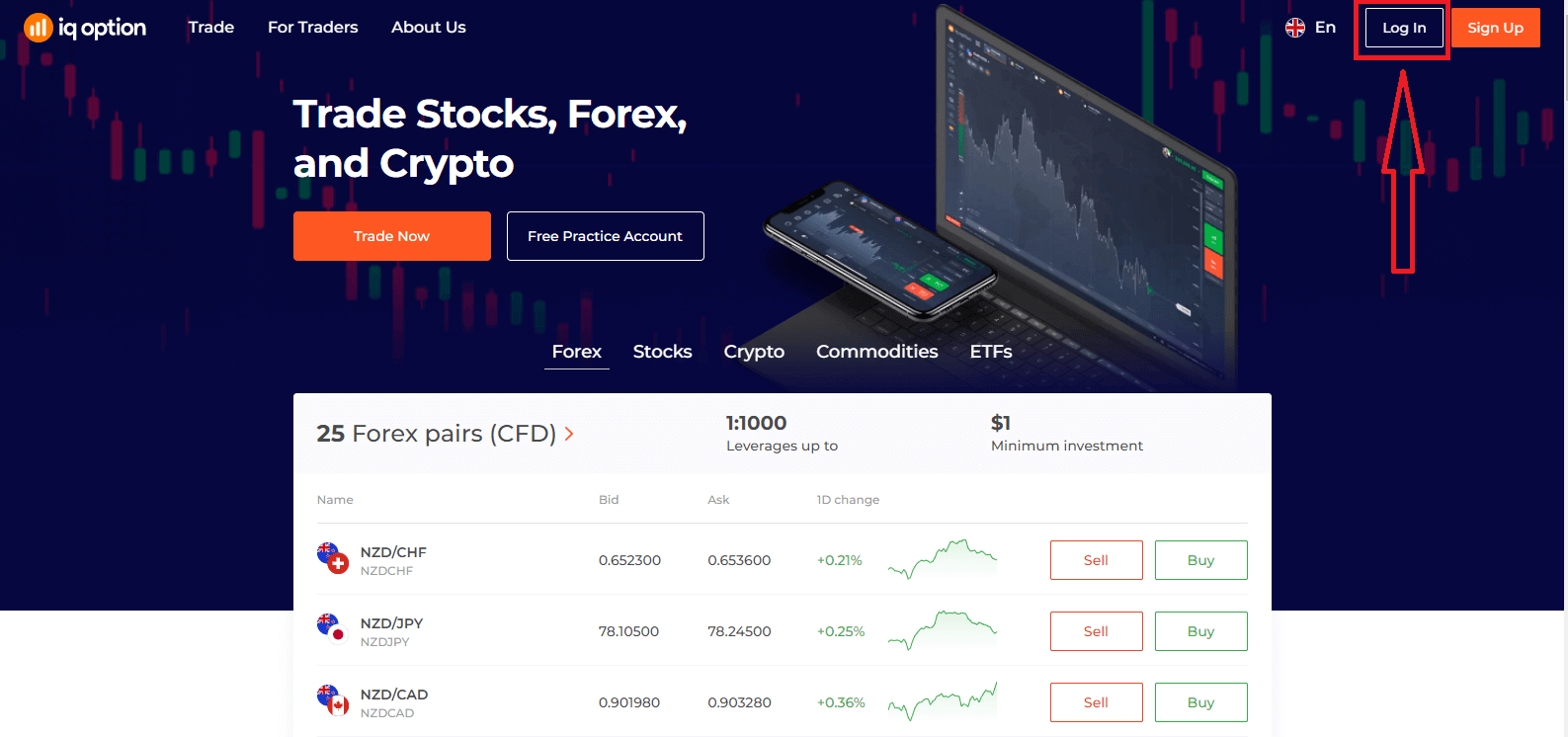
ඔබගේ විද්යුත් තැපැල් ලිපිනය සහ මුරපදය
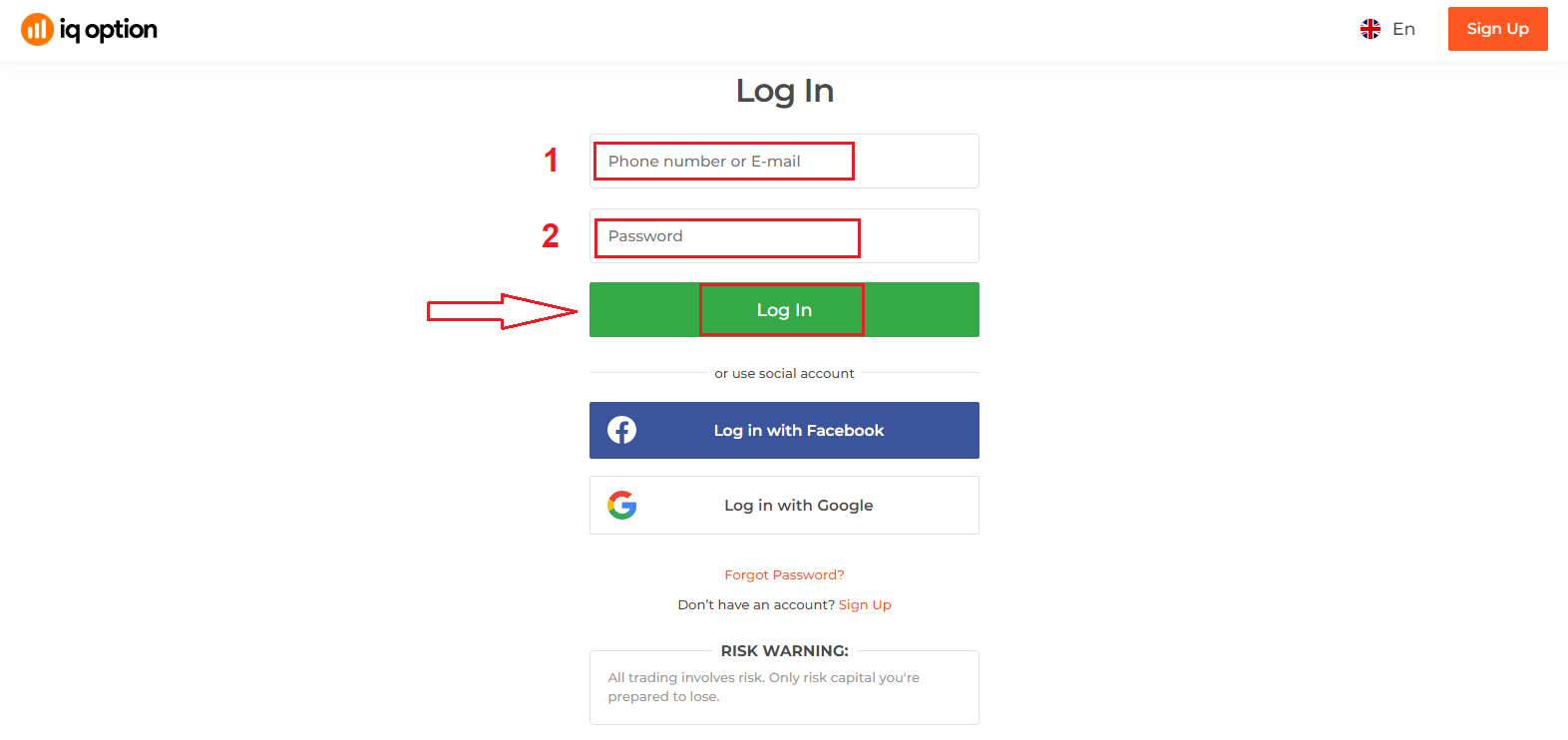
ඇතුළත් කර "ලොග් ඉන්" ක්ලික් කරන්න, සාර්ථක ලෙස ලොග් වූ පසු, ඔබට පහත පරිදි පිටුව පෙනෙන අතර වෙළඳාම ආරම්භ කිරීමට "දැන් වෙළඳාම් කරන්න" ක්ලික් කරන්න.
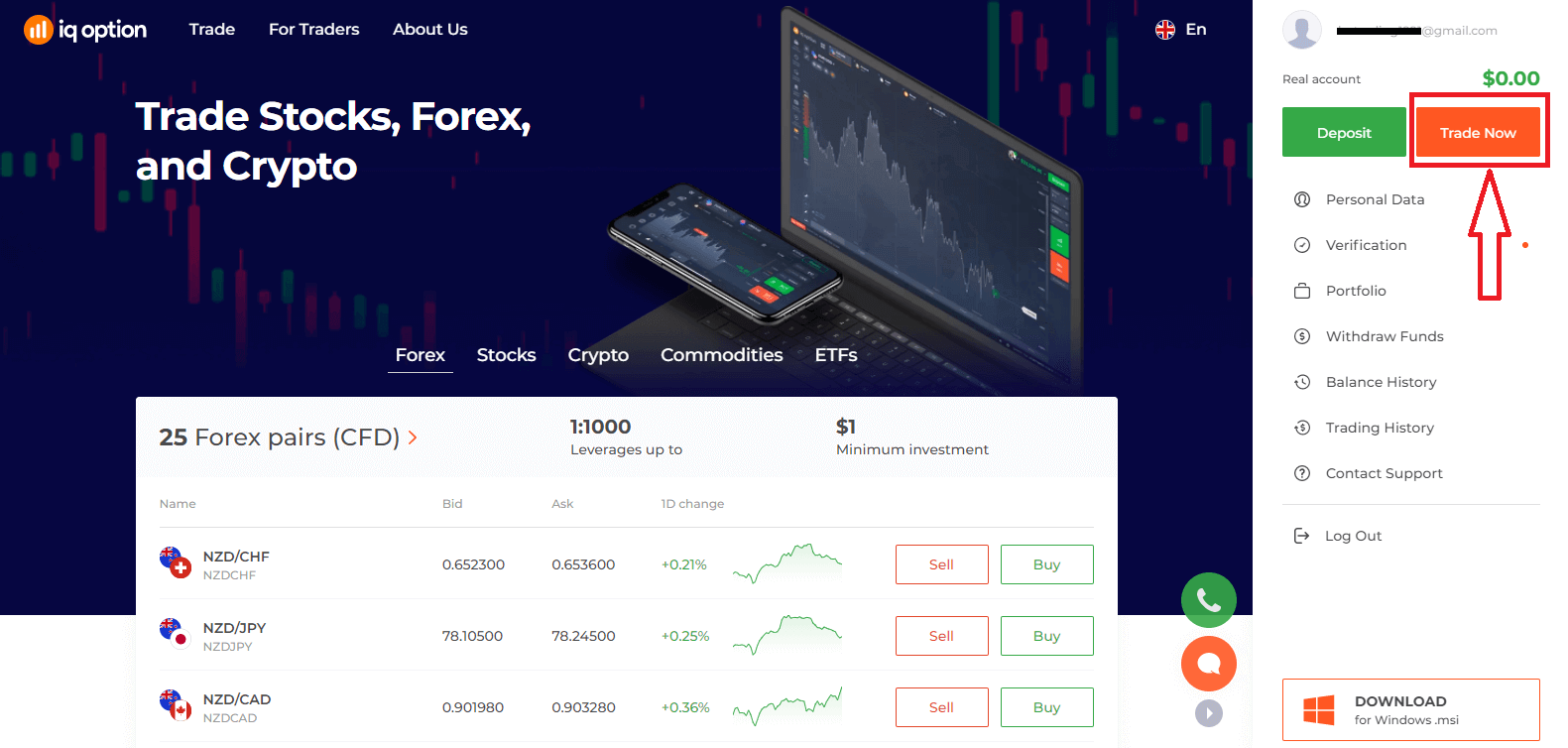
දැන් ඔබට වෙළඳාම ආරම්භ කළ හැකිය. ඔබට Demo ගිණුමේ $10,000 ඇත, ඔබට තැන්පත් කිරීමෙන් පසු සැබෑ ගිණුමක වෙළඳාම් කළ හැකිය.
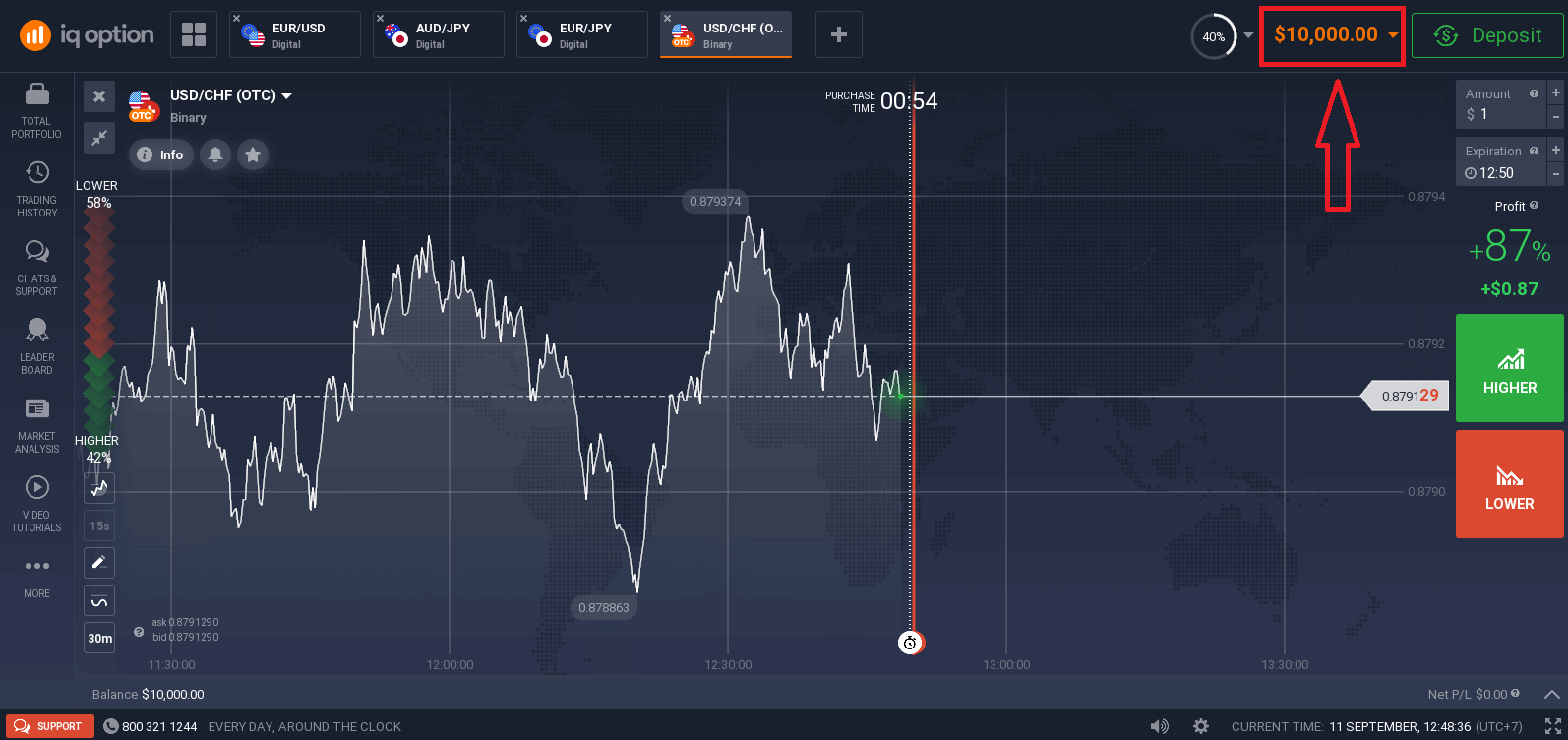
Facebook භාවිතා කරමින් IQ විකල්පය වෙත පුරනය වන්නේ කෙසේද?
ෆේස්බුක් බොත්තම ක්ලික් කිරීමෙන් ඔබේ පුද්ගලික ෆේස්බුක් ගිණුම භාවිතා කර වෙබ් අඩවියට පිවිසිය හැකිය.
1. Facebook බොත්තම මත ක්ලික් කරන්න
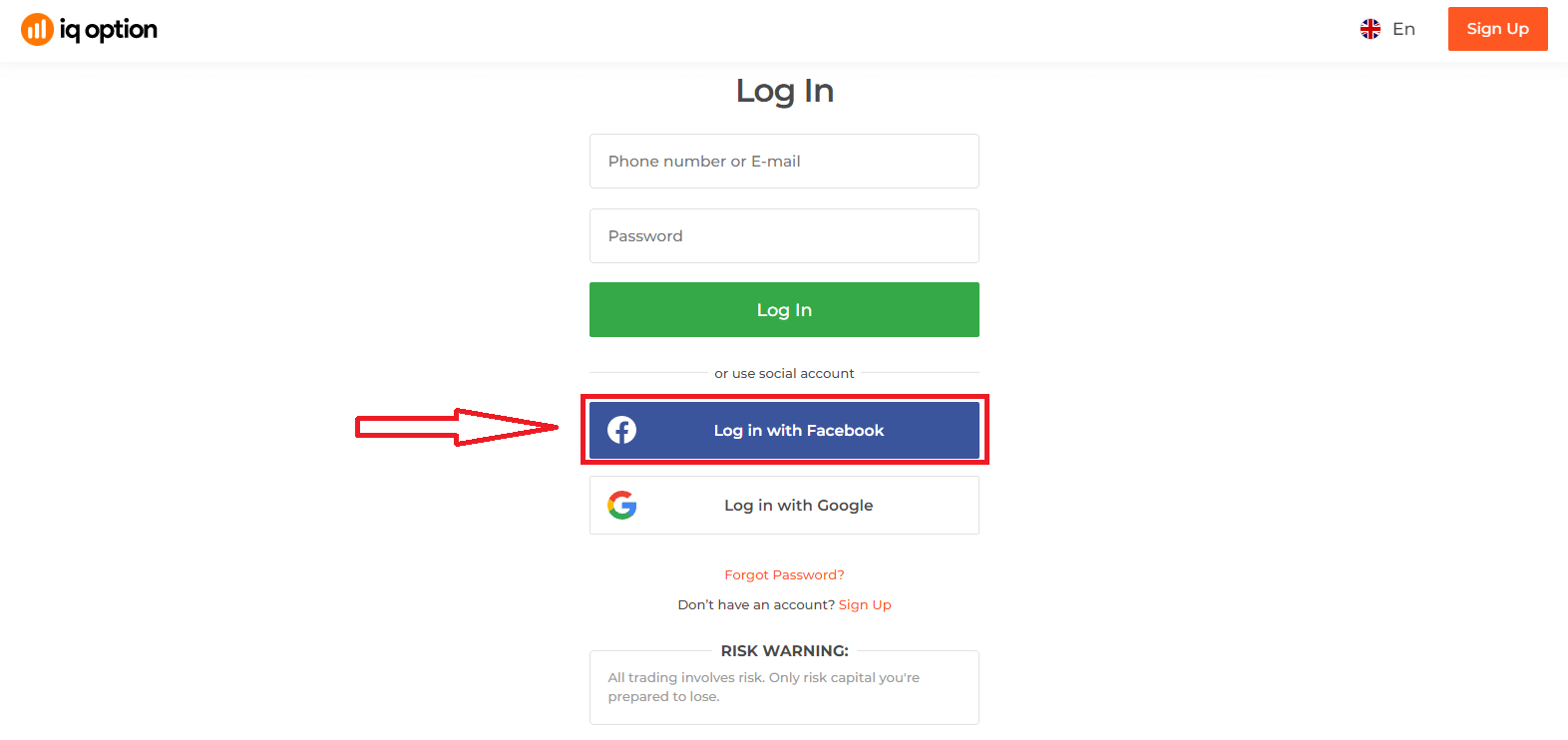
2. Facebook පිවිසුම් කවුළුව විවෘත වනු ඇත, එහිදී ඔබ Facebook හි ලියාපදිංචි වීමට භාවිතා කළ ඔබගේ විද්යුත් තැපැල් ලිපිනය ඇතුළත් කිරීමට අවශ්ය වනු ඇත
3. ඔබගේ Facebook ගිණුමෙන් මුරපදය ඇතුළත් කරන්න 4. ඔබ වරක්
"Log In" මත ක්ලික් කරන්න.
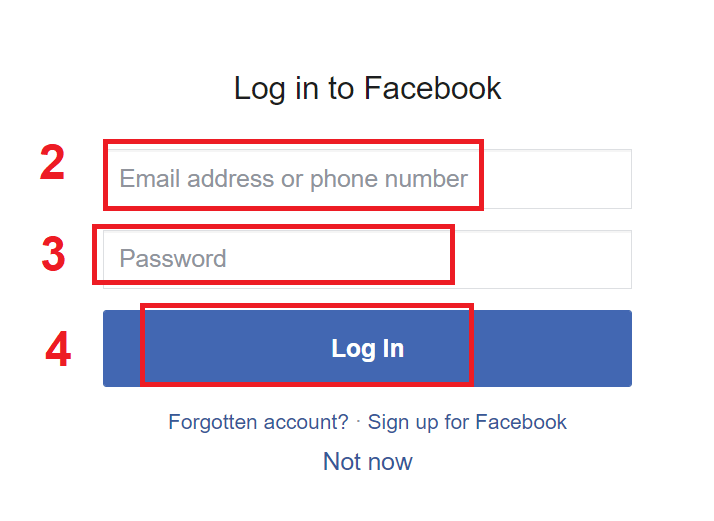
"පිවිසුම්" බොත්තම මත ක්ලික් කර ඇත, IQ විකල්පය ප්රවේශය ඉල්ලා සිටිනු ඇත: ඔබගේ නම සහ පැතිකඩ පින්තූරය සහ ඊමේල් ලිපිනය. Continue ක්ලික් කරන්න...
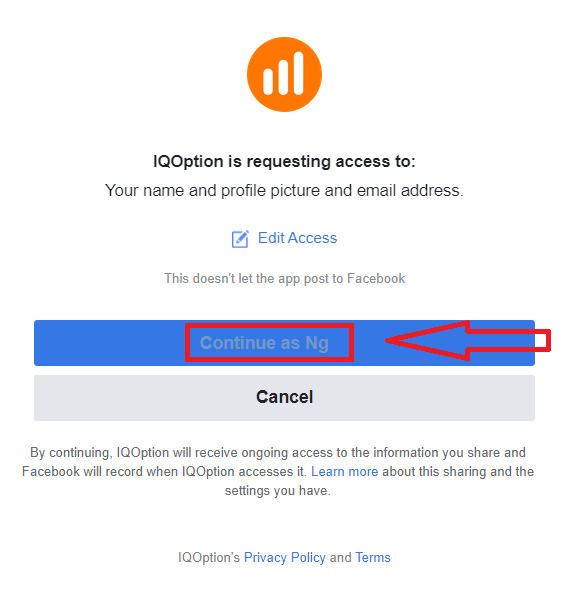
ඉන්පසු ඔබව ස්වයංක්රීයව IQ Option වේදිකාවට හරවා යවනු ලැබේ.
Google භාවිතයෙන් IQ විකල්පය වෙත පුරනය වන්නේ කෙසේද?
1. ඔබගේ Google ගිණුම හරහා අවසර ලබා ගැනීම සඳහා, ඔබ Google බොත්තම මත ක්ලික් කළ යුතුය.
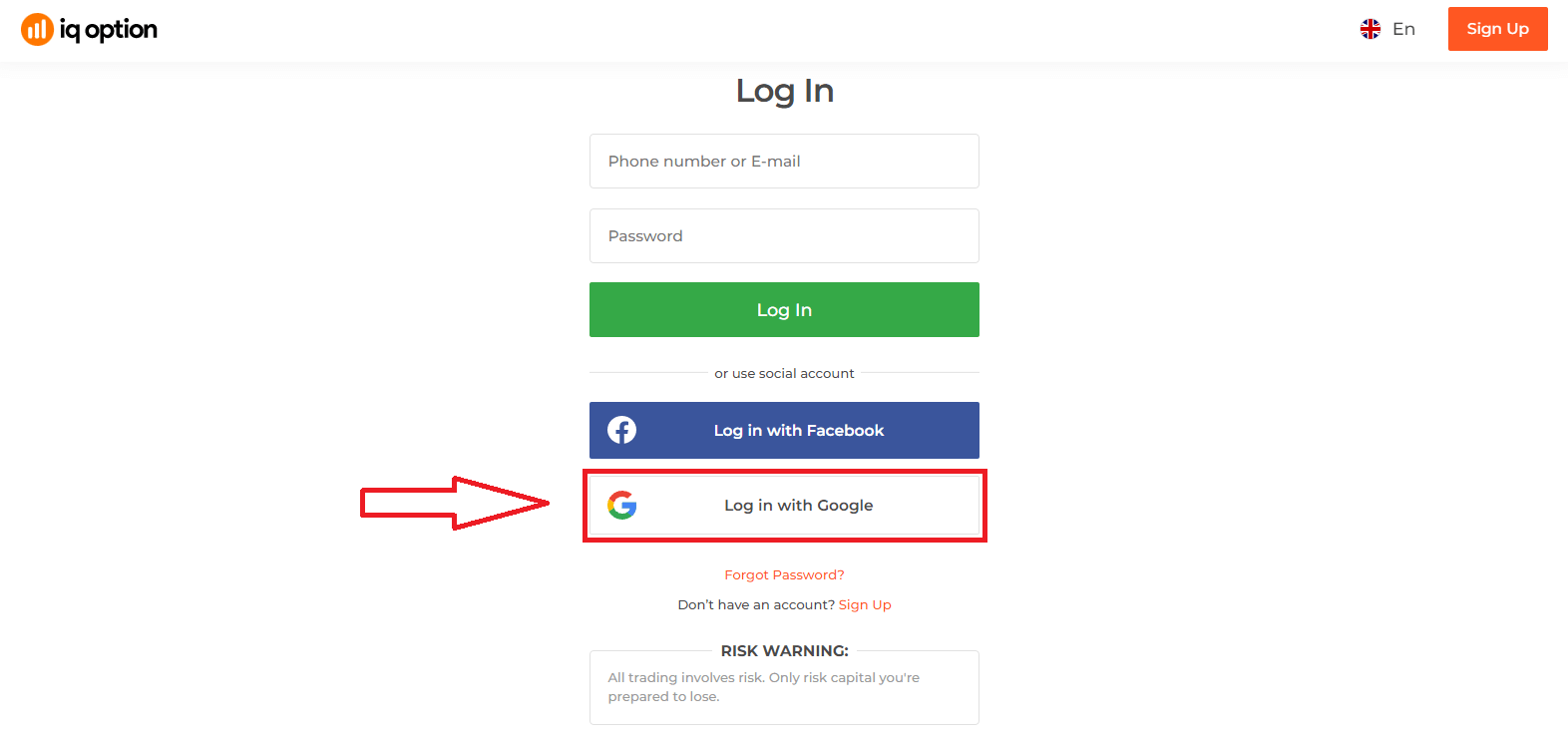
2. ඉන්පසු, විවෘත වන නව කවුළුවෙහි, ඔබගේ දුරකථන අංකය හෝ ඊමේල් ඇතුළත් කර "ඊළඟ" ක්ලික් කරන්න. පද්ධතිය කවුළුවක් විවෘත කරනු ඇත, ඔබගේ ගූගල් ගිණුම සඳහා මුරපදය ඔබෙන් අසනු ඇත.
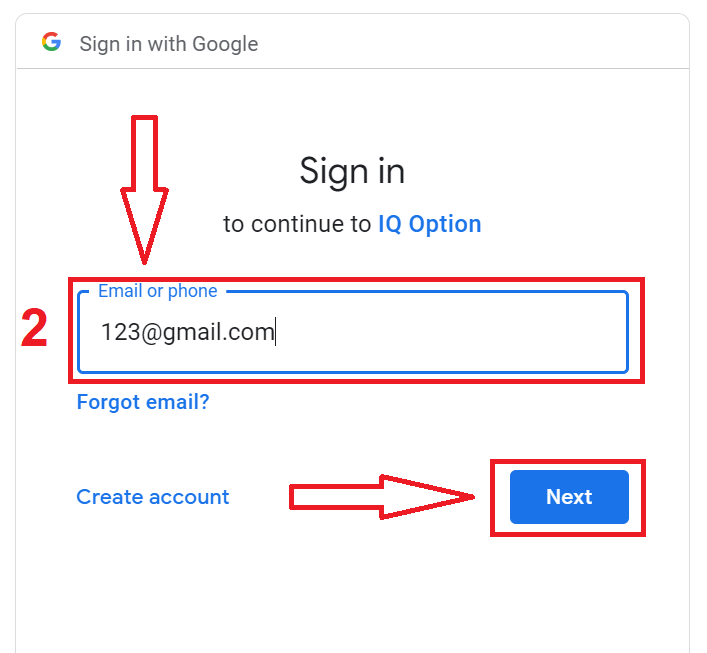
3. ඉන්පසු ඔබගේ Google ගිණුම සඳහා මුරපදය ඇතුළත් කර "Next" ක්ලික් කරන්න.
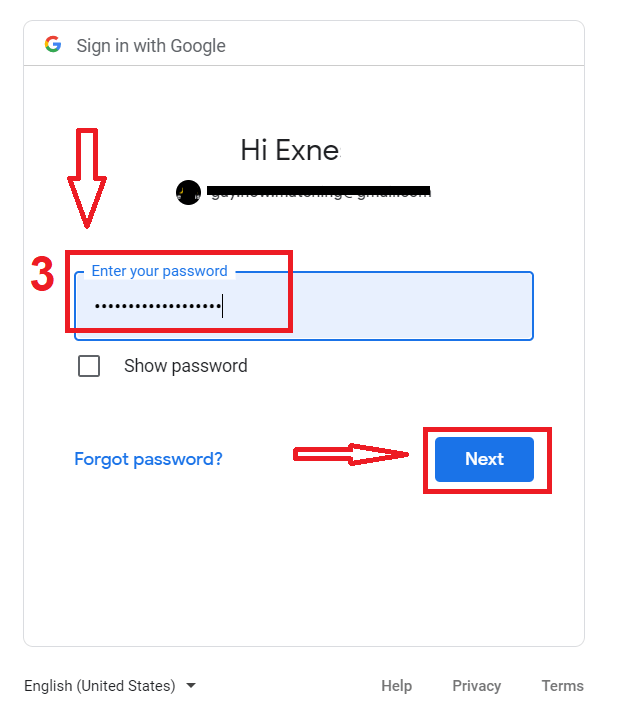
ඊට පසු, සේවාවෙන් ඔබගේ ඊමේල් ලිපිනයට යවන ලද උපදෙස් අනුගමනය කරන්න. ඔබව ඔබගේ පුද්ගලික IQ විකල්ප ගිණුමට ගෙන යනු ඇත.
IQ විකල්ප ගිණුමෙන් මුරපද ප්රතිසාධනය
ඔබට වේදිකාවට ඇතුළු වීමට නොහැකි නම් කරදර නොවන්න, ඔබ වැරදි මුරපදයක් ඇතුළත් කරනවා විය හැකිය. ඔබට අලුත් එකක් ඉදිරිපත් කළ හැකිය.ඔබ වෙබ් අනුවාදය භාවිතා කරන්නේ නම්,
එය කිරීමට "මුරපදය අමතක වී ඇත" සබැඳිය ක්ලික් කරන්න.
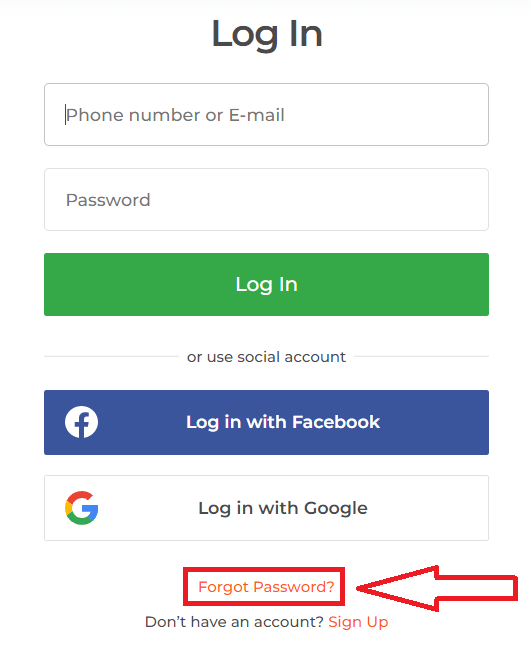
එවිට, පද්ධතිය ඔබගේ IQ විකල්ප ගිණුම සඳහා ඔබගේ මුරපදය ප්රතිසාධනය කරන ලෙස ඉල්ලා සිටින කවුළුවක් විවෘත කරනු ඇත. ඔබ පද්ධතියට සුදුසු විද්යුත් තැපැල් ලිපිනය ලබා දිය යුතු අතර "ඉදිරිපත් කරන්න" ක්ලික් කරන්න

මුරපදය යළි පිහිටුවීම සඳහා මෙම විද්යුත් තැපැල් ලිපිනයට විද්යුත් තැපෑලක් යවා ඇති බවට දැනුම්දීමක් විවෘත වේ.
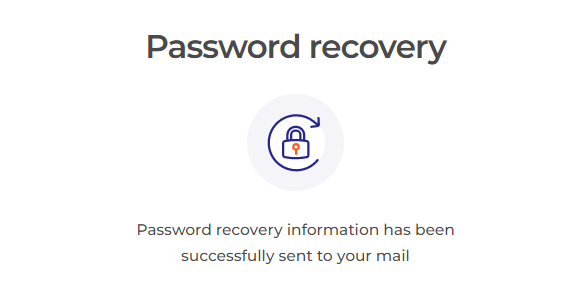
ඔබගේ විද්යුත් තැපෑලේ ලිපියේ තවදුරටත්, ඔබගේ මුරපදය වෙනස් කිරීමට ඔබට ඉදිරිපත් වනු ඇත. "මුරපදය යළි පිහිටුවන්න" මත ක්ලික් කරන්න
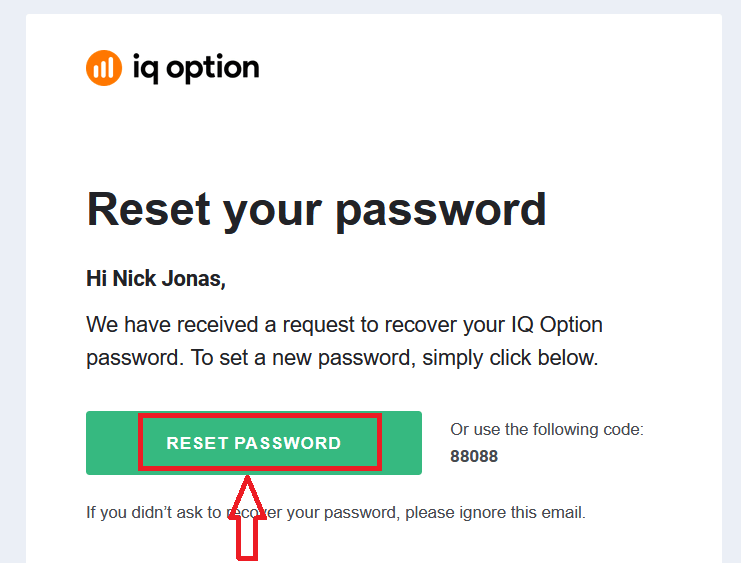
විද්යුත් තැපෑලෙන් ලැබෙන සබැඳිය ඔබව IQ විකල්ප වෙබ් අඩවියේ විශේෂ අංශයකට ගෙන යනු ඇත. ඔබගේ නව මුරපදය මෙහි දෙවරක් ඇතුලත් කර "තහවුරු කරන්න" බොත්තම ක්ලික් කරන්න
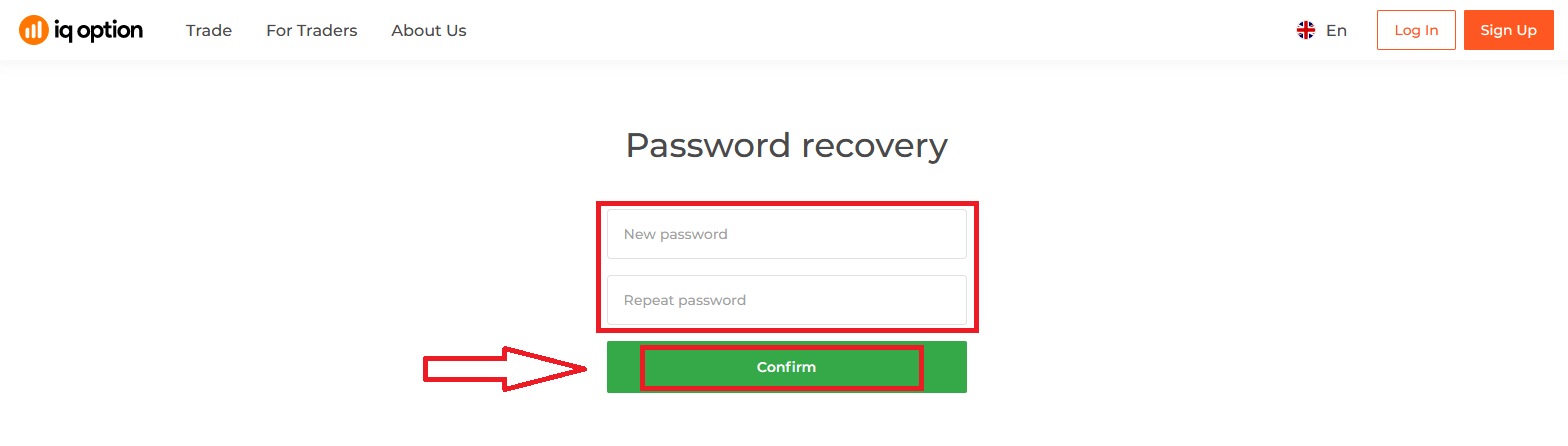
"මුරපදය" සහ "මුරපදය තහවුරු කරන්න" ඇතුළත් කිරීමෙන් පසු. මුරපදය සාර්ථකව වෙනස් කර ඇති බවට පණිවිඩයක් දිස්වනු ඇත.
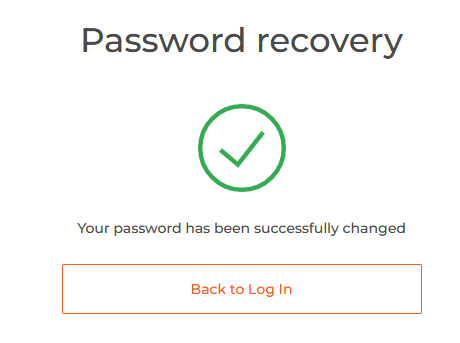
ඒක තමයි! දැන් ඔබට ඔබගේ පරිශීලක නාමය සහ නව මුරපදය භාවිතා කර IQ විකල්ප වේදිකාවට පිවිසිය හැක.
ඔබ ජංගම යෙදුම භාවිතා කරන්නේ නම්
, එය සිදු කිරීම සඳහා, "නැවත පිහිටුවන්න" සබැඳිය ක්ලික් කරන්න
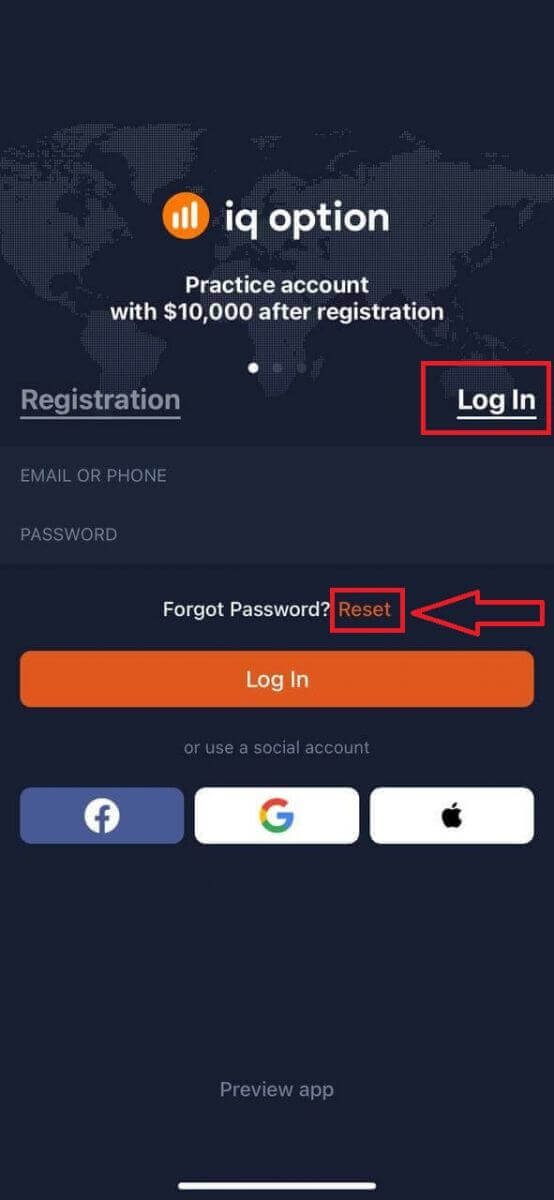
, නව කවුළුව තුළ, ඔබ ලියාපදිංචි වීමේදී භාවිතා කළ විද්යුත් තැපෑල ඇතුළත් කර "යවන්න" බොත්තම ක්ලික් කරන්න. ඉන්පසු වෙබ් යෙදුම මෙන් ඉතිරි පියවරයන්ම කරන්න
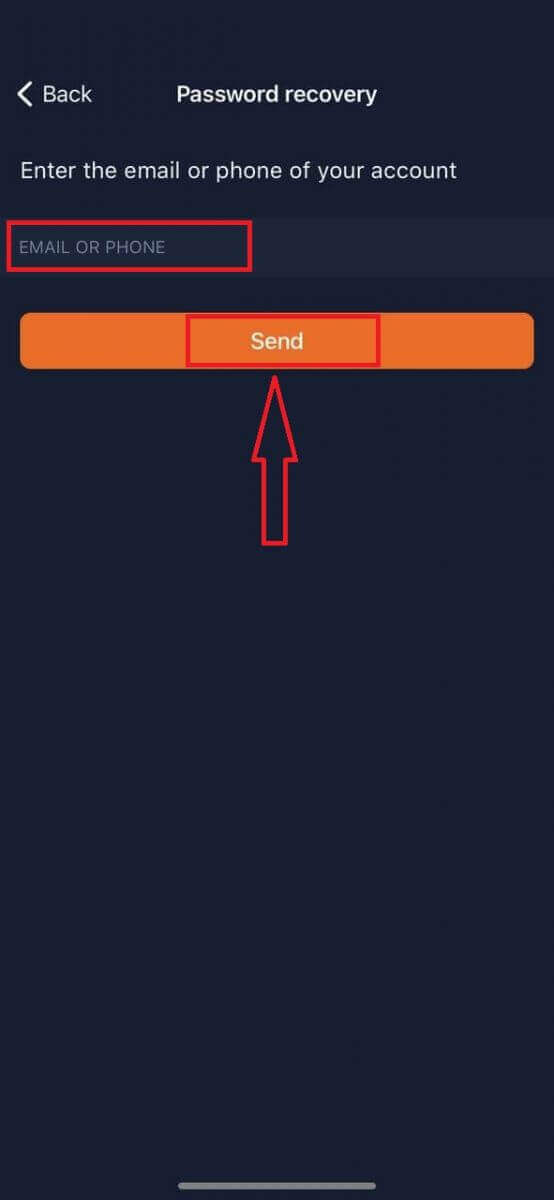
IQ විකල්පය ජංගම වෙබ් අනුවාදයට පුරනය වන්න
ඔබට IQ Option වෙළඳ වේදිකාවේ ජංගම වෙබ් අනුවාදය මත වෙළඳාම් කිරීමට අවශ්ය නම්, ඔබට එය පහසුවෙන් කළ හැකිය. මුලදී, ඔබගේ ජංගම උපාංගයේ ඔබගේ බ්රවුසරය විවෘත කරන්න. ඊට පසු, තැරැව්කරුගේ
වෙබ් අඩවියට පිවිසෙන්න . 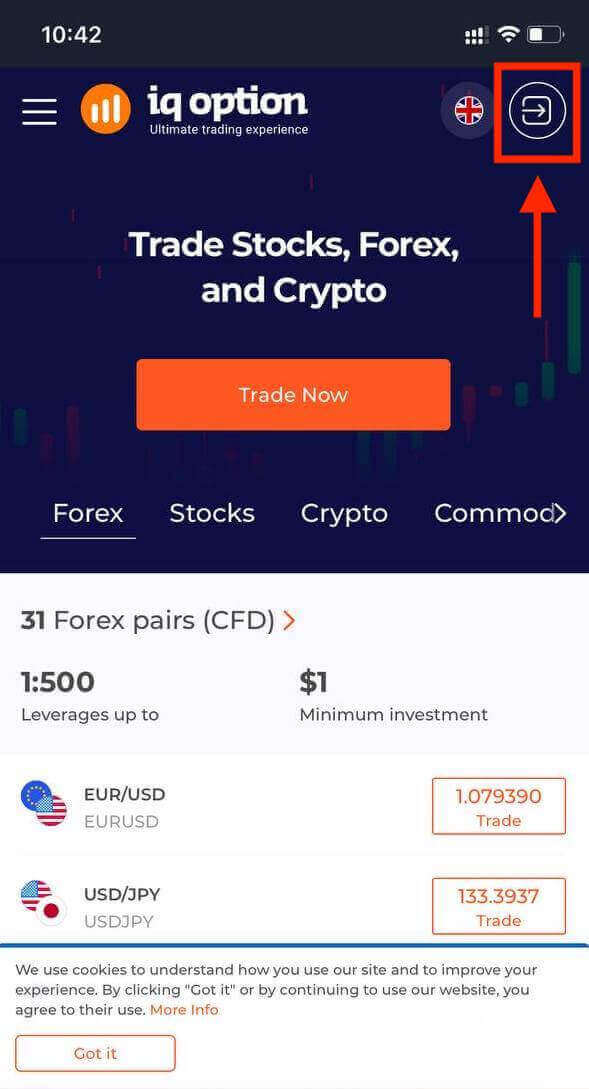
ඔබගේ විද්යුත් තැපෑල සහ මුරපදය ඇතුළත් කර "පිවිසෙන්න" බොත්තම ක්ලික් කරන්න.
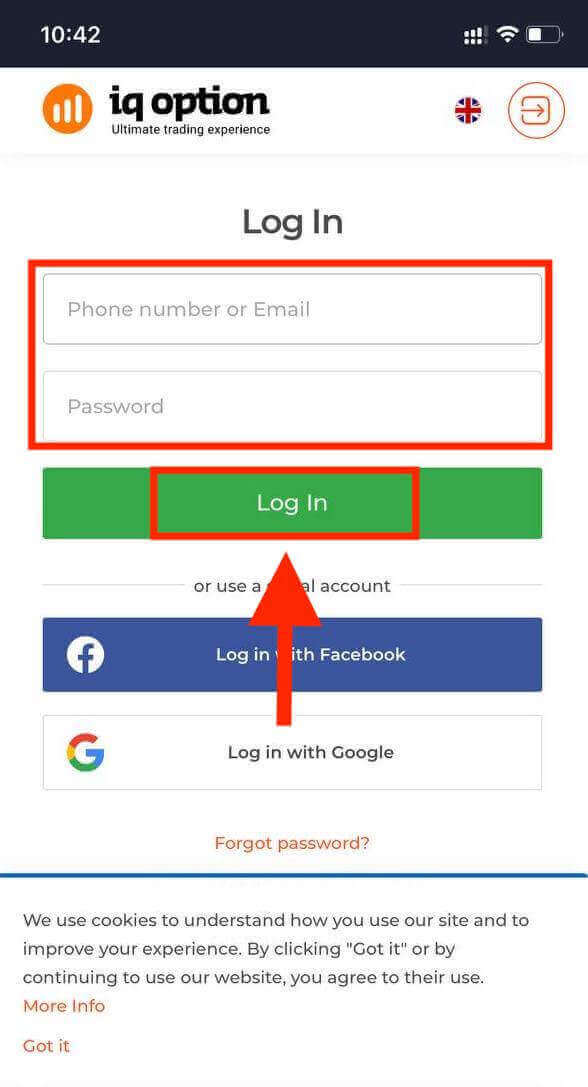
සාර්ථකව ලොග් වූ පසු, ඔබට පහත පරිදි පිටුව පෙනෙනු ඇති අතර "පුද්ගලයා" අයිකනය ක්ලික් කර
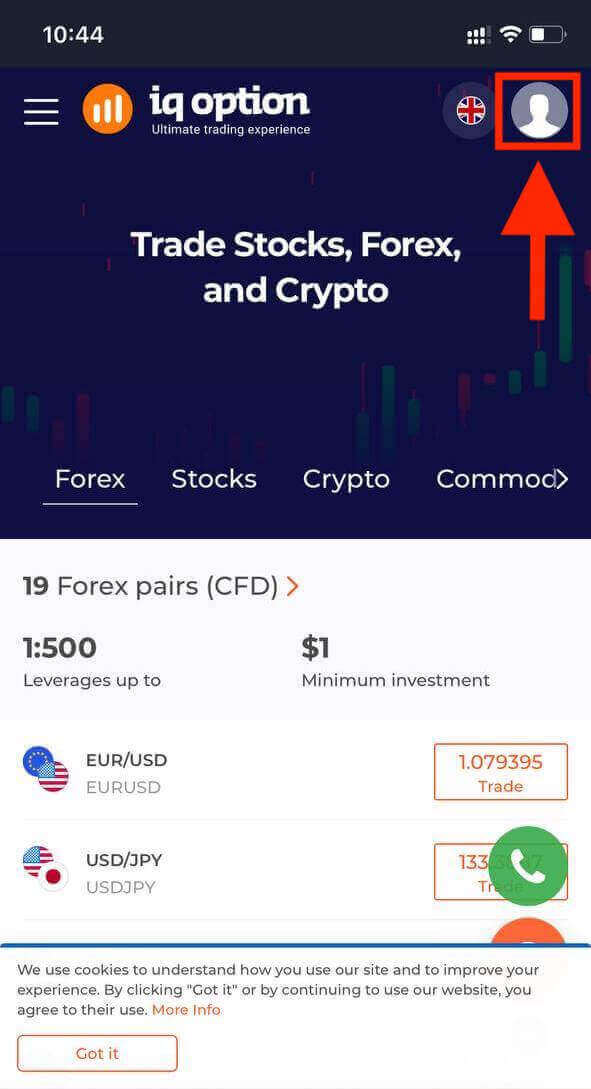
වෙළඳාම ආරම්භ කිරීමට "දැන් වෙළඳාම් කරන්න" ක්ලික් කරන්න.
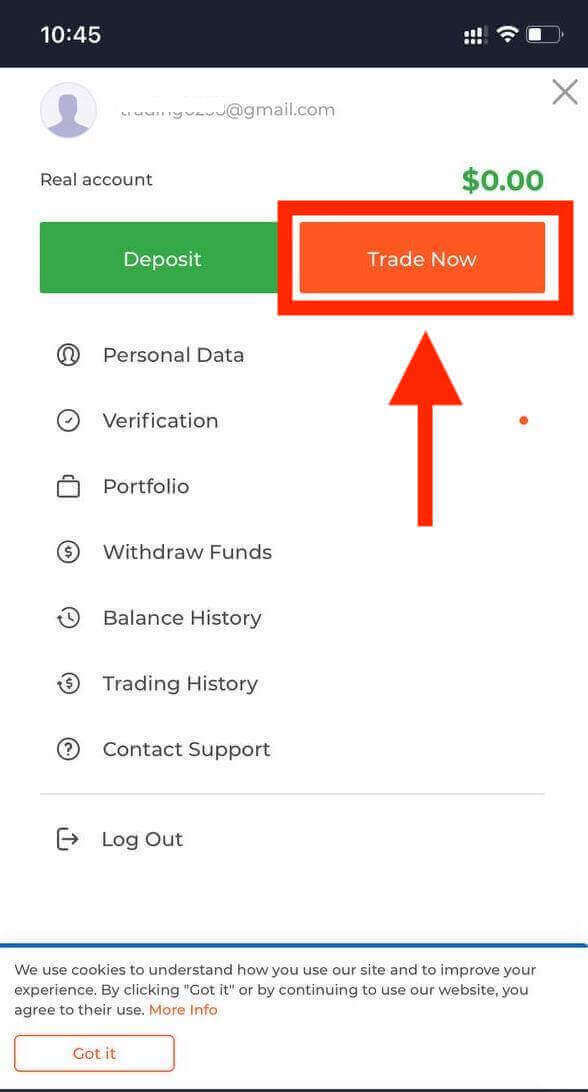
හියර් යු ආර්! දැන් ඔබට වේදිකාවේ ජංගම වෙබ් අනුවාදයෙන් වෙළඳාම් කළ හැකිය. වෙළඳ වේදිකාවේ ජංගම වෙබ් අනුවාදය එහි සාමාන්ය වෙබ් අනුවාදයට හරියටම සමාන වේ. එහි ප්රතිඵලයක් වශයෙන්, වෙළඳාම් කිරීම සහ අරමුදල් මාරු කිරීම සම්බන්ධයෙන් කිසිදු ගැටළුවක් ඇති නොවේ. වේදිකාවේ වෙළඳාම් කිරීමට ඔබට Demo ගිණුමේ $10,000 ඇත
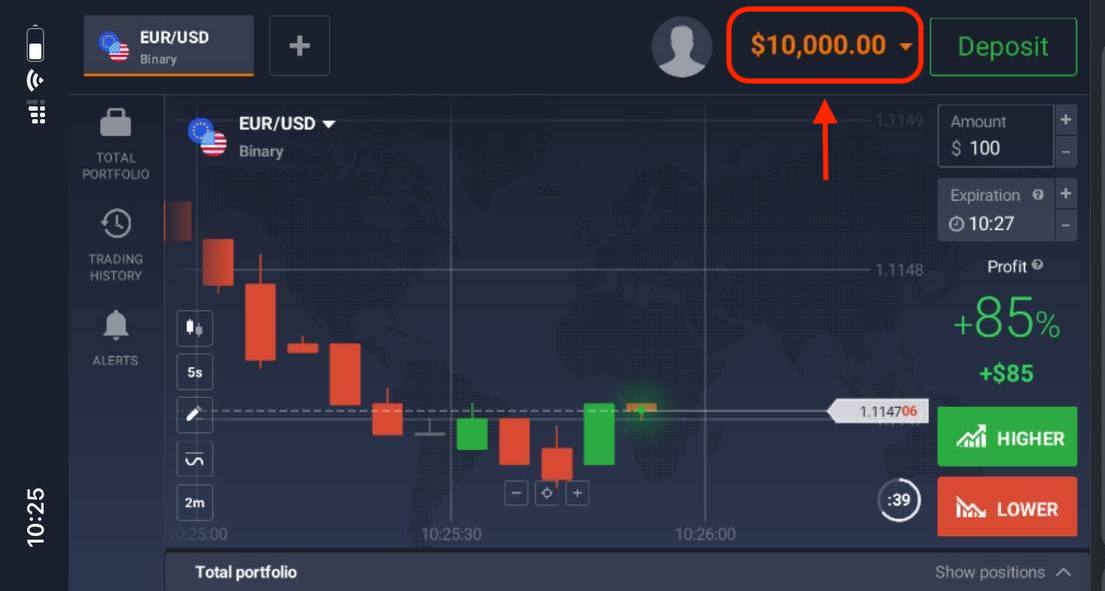
IQ විකල්පය iOS යෙදුමට පුරනය වන්නේ කෙසේද?
IQ ඔප්ෂන් වෙබ් යෙදුමට පිවිසීමට සමානව iOS ජංගම වේදිකාවට පිවිසීම. යෙදුම ඔබගේ උපාංගයේ App Store හරහා බාගත කළ හැක හෝ මෙහි ක්ලික් කරන්න . "IQ විකල්පය - FX Broker" යෙදුම සඳහා සරලව සොයන්න සහ එය ඔබගේ iPhone හෝ iPad මත ස්ථාපනය කිරීමට «GET» ක්ලික් කරන්න.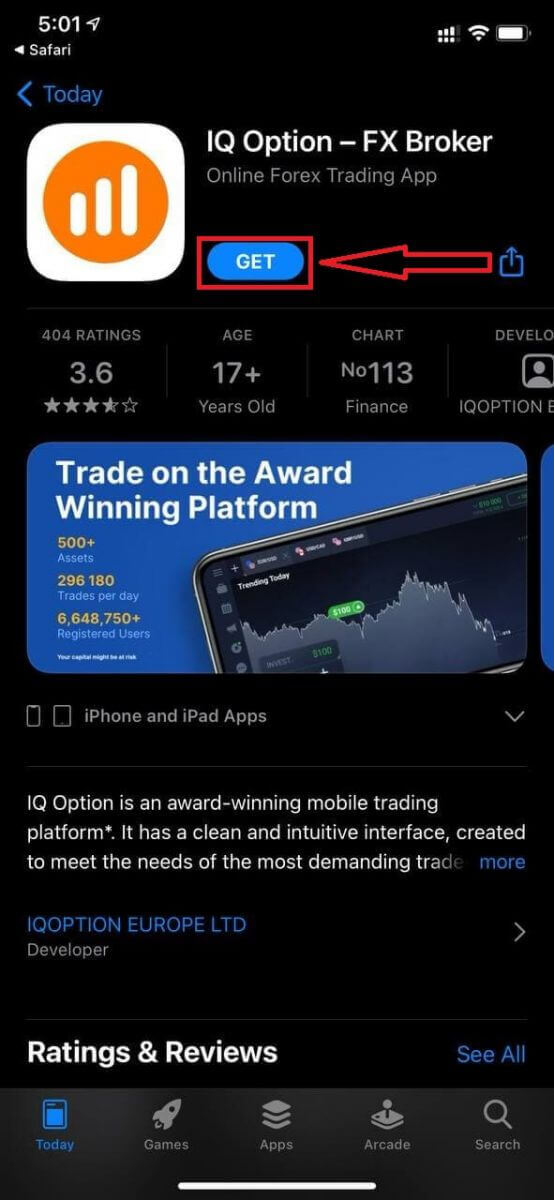
ස්ථාපනය සහ දියත් කිරීමෙන් පසු ඔබට ඔබගේ විද්යුත් තැපෑල, Facebook, Google හෝ Apple ID භාවිතයෙන් IQ Option iOS ජංගම යෙදුමට ලොග් විය හැක. ඔබට අවශ්ය වන්නේ “ලොග් ඉන්” විකල්පය තෝරා ගැනීම පමණි.
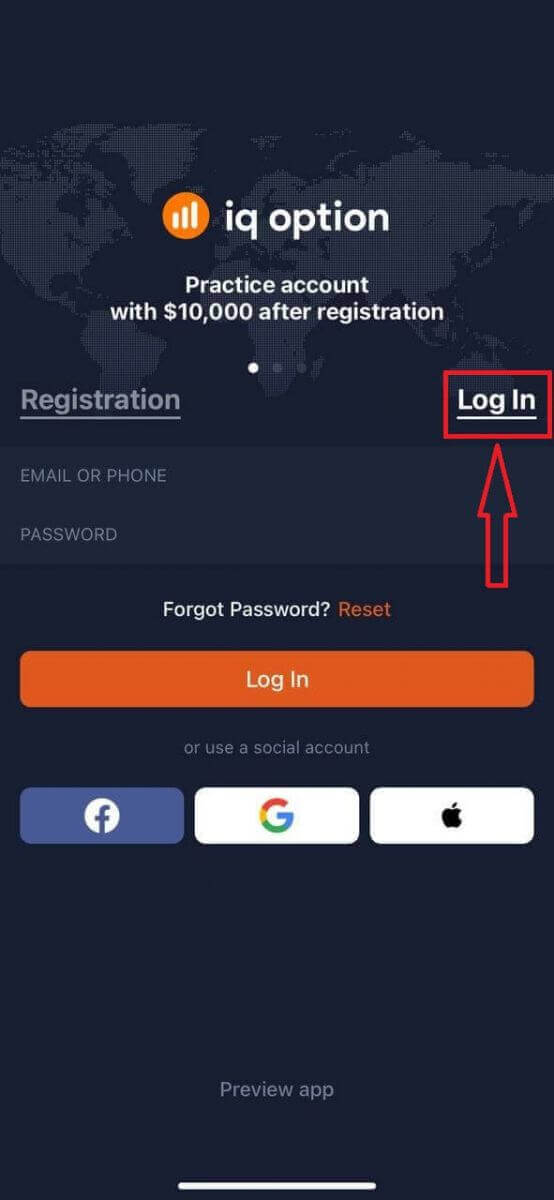
ඔබගේ විද්යුත් තැපෑල සහ මුරපදය ඇතුළත් කර "පිවිසෙන්න" බොත්තම ක්ලික් කරන්න.
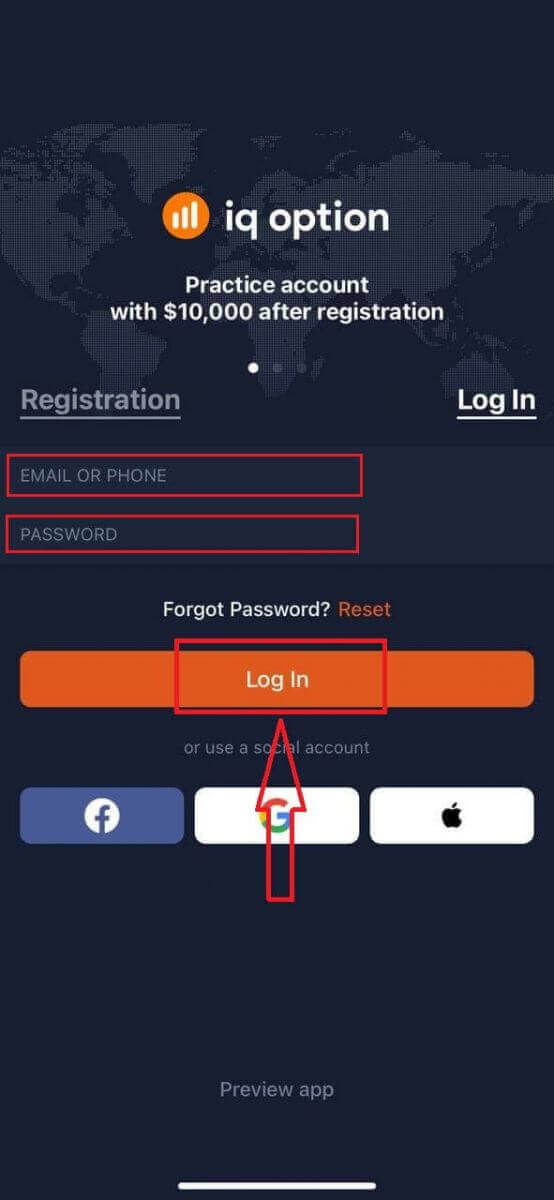
වේදිකාවේ වෙළඳාම් කිරීමට ඔබට Demo ගිණුමේ $10,000 ඇත.
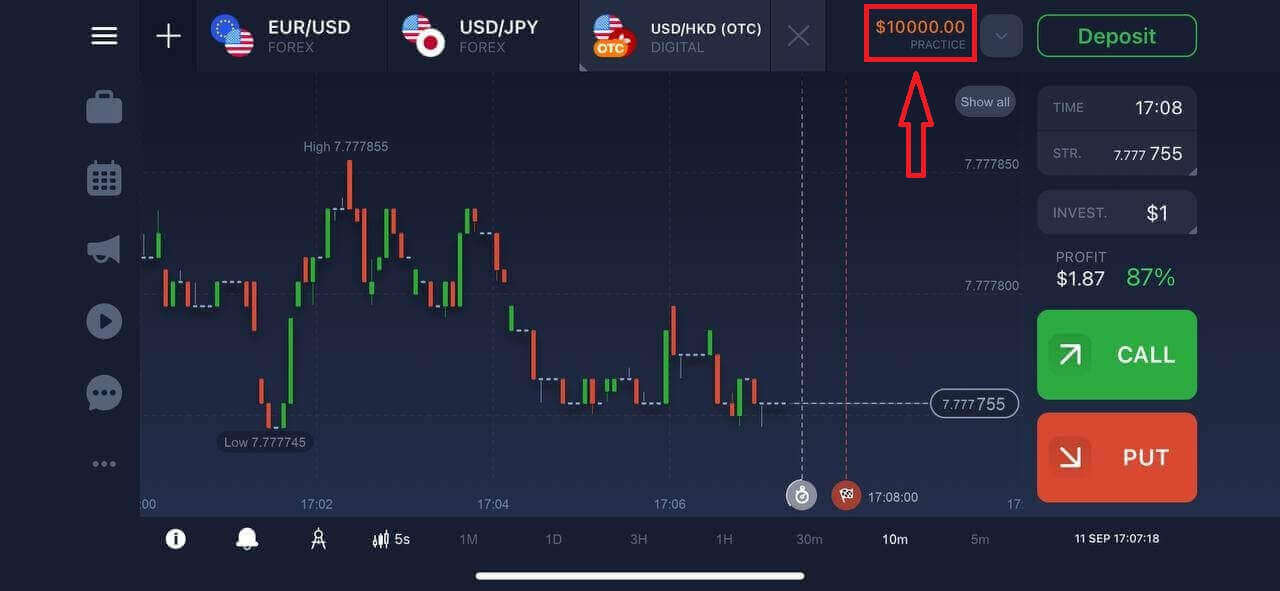
IQ විකල්පය Android යෙදුමට පුරනය වන්නේ කෙසේද?
මෙම යෙදුම සොයා ගැනීමට ඔබට Google Play store වෙත ගොස් "IQ Option - Online Investing Platform" සඳහා සෙවිය යුතුය හෝ මෙහි ක්ලික් කරන්න .
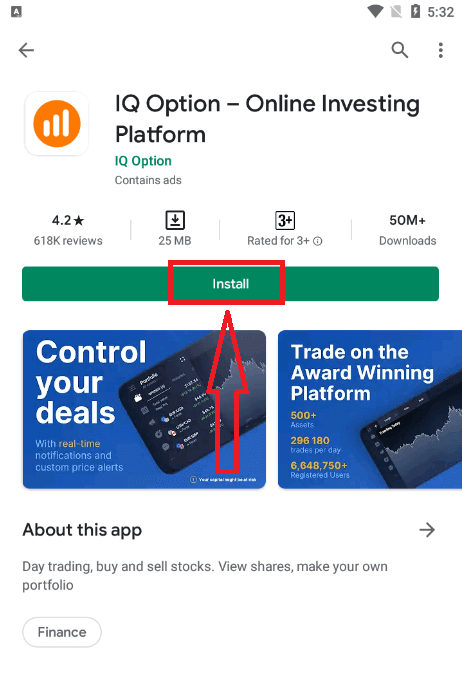
ස්ථාපනය සහ දියත් කිරීමෙන් පසු ඔබට ඔබගේ විද්යුත් තැපෑල, ෆේස්බුක් හෝ ගූගල් ගිණුම භාවිතයෙන් IQ විකල්පය ඇන්ඩ්රොයිඩ් ජංගම යෙදුමට ලොග් විය හැක.
iOS උපාංගයේ ඇති පියවරයන්ම කරන්න, "LOG IN" විකල්පය තෝරා
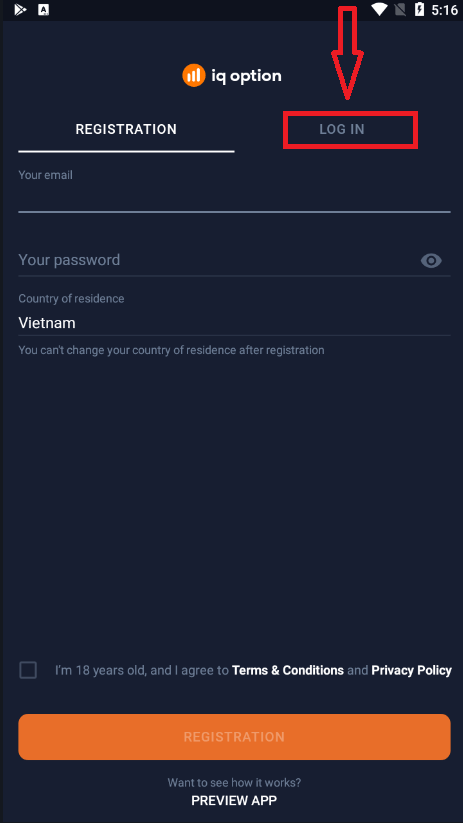
ඔබගේ විද්යුත් තැපෑල සහ මුරපදය ඇතුළත් කරන්න, ඉන්පසු "LOG IN" බොත්තම ක්ලික් කරන්න.
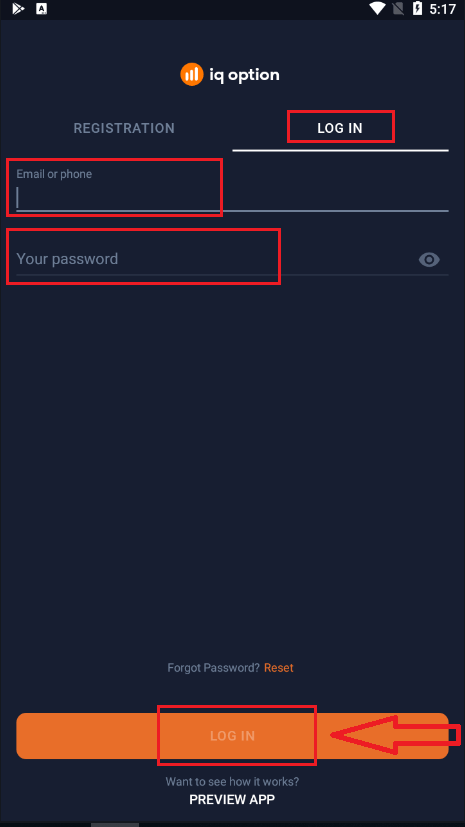
දැන් ඔබට වේදිකාවේ වෙළඳාම් කිරීමට Demo ගිණුමේ $10,000ක් ද ඇත.
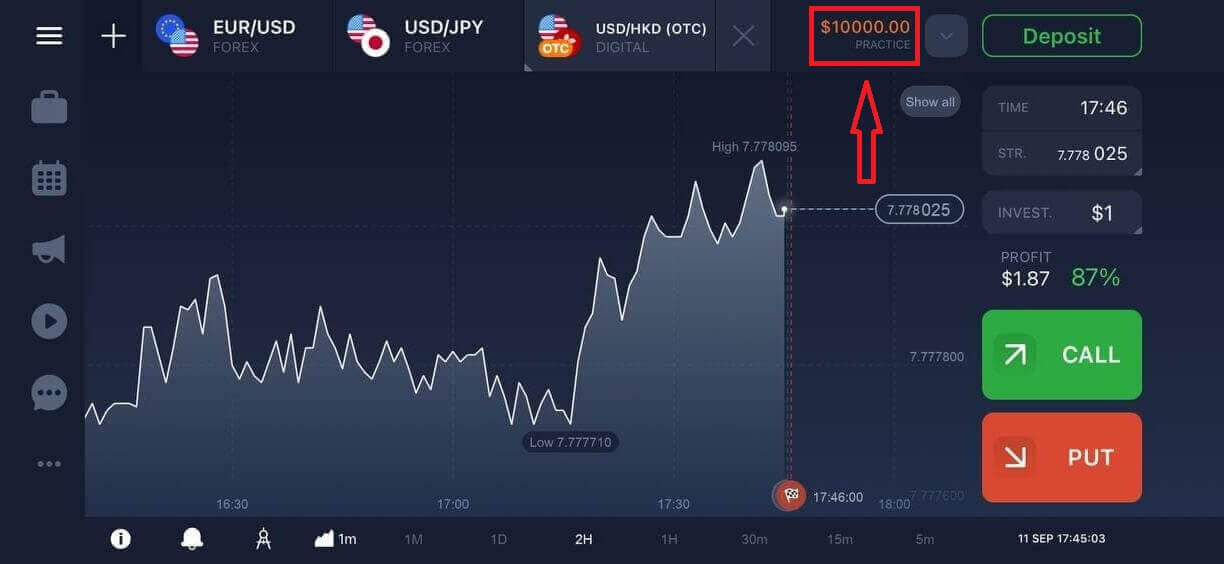
නිතර අසන ප්රශ්න (FAQ)
IQ Option ගිණුමෙන් ලැබුණු විද්යුත් තැපෑල මට අමතක විය
ඔබට ඔබගේ විද්යුත් තැපෑල අමතක වී ඇත්නම්, ඔබට ෆේස්බුක් හෝ ජීමේල් භාවිතයෙන් ලොග් විය හැක.
ඔබ මෙම ගිණුම් නිර්මාණය කර නොමැති නම්, IQ විකල්ප වෙබ් අඩවියේ ලියාපදිංචි කිරීමේදී ඔබට ඒවා සෑදිය හැකිය. ආන්තික අවස්ථාවන්හිදී, ඔබට ඔබගේ විද්යුත් තැපෑල අමතක වී ඇත්නම් සහ Google සහ Facebook හරහා ලොග් වීමට ක්රමයක් නොමැති නම්, ඔබ සහාය සේවාව සම්බන්ධ කර ගත යුතුය.
මම මගේ ගිණුමෙන් ඉවත් වන්නේ කෙසේද?
ඔබගේ ගිණුමෙන් ඉවත් වීමට, ප්රධාන පිටුවට ගොස් පිටුව පහළට අනුචලනය කරන්න. ලොග් අවුට් බොත්තම ක්ලික් කරන්න, එවිට ඔබ ඉවත් වනු ඇත.
මට මගේ ගිණුමට ලොග් විය නොහැකි නම් මා කළ යුත්තේ කුමක්ද?
- ඔබ "පිවිසුම් සීමාව ඉක්මවා" යන පණිවිඩය දුටුවහොත්, එයින් අදහස් වන්නේ ඔබ පේළියකට කිහිප වතාවක් වැරදි මුරපදයක් ඇතුළත් කර ඇති බවයි. කරුණාකර නැවත ලොග් වීමට උත්සාහ කිරීමට පෙර ටික වේලාවක් රැඳී සිටින්න. ඔබගේ මුරපදය නිවැරදි දැයි ඔබට විශ්වාස නැතිනම්, අපගේ පිවිසුම් පිටුවේ "අමතක වූ මුරපදය" විකල්පය භාවිතා කරන්න. පද්ධතිය ඔබේ මුරපදය ප්රතිසාධනය කරන්නේ කෙසේද යන්න පිළිබඳ උපදෙස් ඔබ වේදිකාවේ ලියාපදිංචි කිරීම සඳහා භාවිතා කළ විද්යුත් තැපැල් ලිපිනයට එවනු ඇත.
- ඔබ සමාජ ජාලයක් හරහා ලියාපදිංචි වී ඇත්නම්, ඩෙස්ක්ටොප් යෙදුමට ප්රවේශ වීම සඳහා ඔබ වෙබ් අනුවාදය භාවිතයෙන් මුරපදයක් සෑදිය යුතුය. අපගේ පිවිසුම් පිටුවේ "අමතක වූ මුරපදය" විකල්පය භාවිතා කිරීමෙන් ඔබට මුරපදයක් සෑදිය හැක. ඔබගේ සමාජ ජාල ගිණුමට සම්බන්ධ කර ඇති විද්යුත් තැපෑල ඔබ සැපයිය යුතුය. මුරපදයක් සඳහා ප්රතිසාධන සබැඳිය එම විද්යුත් තැපෑලට යවනු ලැබේ. මෙය සිදු කිරීමෙන් පසු, ඔබට මෙම විද්යුත් තැපෑල සහ නව මුරපදය භාවිතයෙන් ඔබේ ඩෙස්ක්ටොප් යෙදුමට ලොග් වීමට හැකි වනු ඇත.
- ඔබට ඔබගේ මුරපදය අමතක වූවා නම්, අපගේ පිවිසුම් පිටුවේ ඇති "මුරපදය අමතක වී ඇත" විකල්පය භාවිතා කරන්න. පද්ධතිය ඔබ වේදිකාවේ ලියාපදිංචි කිරීම සඳහා භාවිතා කළ විද්යුත් තැපැල් ලිපිනයට ඔබේ මුරපදය ප්රතිසාධනය කිරීම සඳහා උපදෙස් එවනු ඇත.
මගේ ගිණුමේ මුදල් වෙනස් කරන්නේ කෙසේද?
තැන්පතුවක් කිරීමට පළමු උත්සාහයේදීම ගිණුමේ මුදල් සකසා ඇත. උදාහරණයක් ලෙස, ඔබ ඔබේ පළමු තැන්පතු කිරීමට එක්සත් ජනපද ඩොලර් භාවිතා කළේ නම්, ඔබේ ගිණුමේ මුදල් ඇ.ඩො. ඔබගේ පළමු තැන්පතුව වැදගත් කාර්යභාරයක් ඉටු කරයි, මන්ද ඔබ තැන්පතුව කළ පසු මුදල් වෙනස් කිරීමට නොහැකි වනු ඇත.
ඔබ මෙම රීතිය ගැන නොදැන සිටියේ නම්, එකම විකල්පය වන්නේ නව ගිණුමක් විවෘත කර ඔබ භාවිතා කිරීමට අදහස් කරන මුදල් සමඟ තැන්පත් කිරීමයි. ඔබ නව ගිණුමක් නිර්මාණය කළ පසු, ඔබේ අරමුදල් ආපසු ගැනීමෙන් පසු පෙර ගිණුම අවහිර කළ යුතු බව මතක තබා ගන්න.


